Page 1
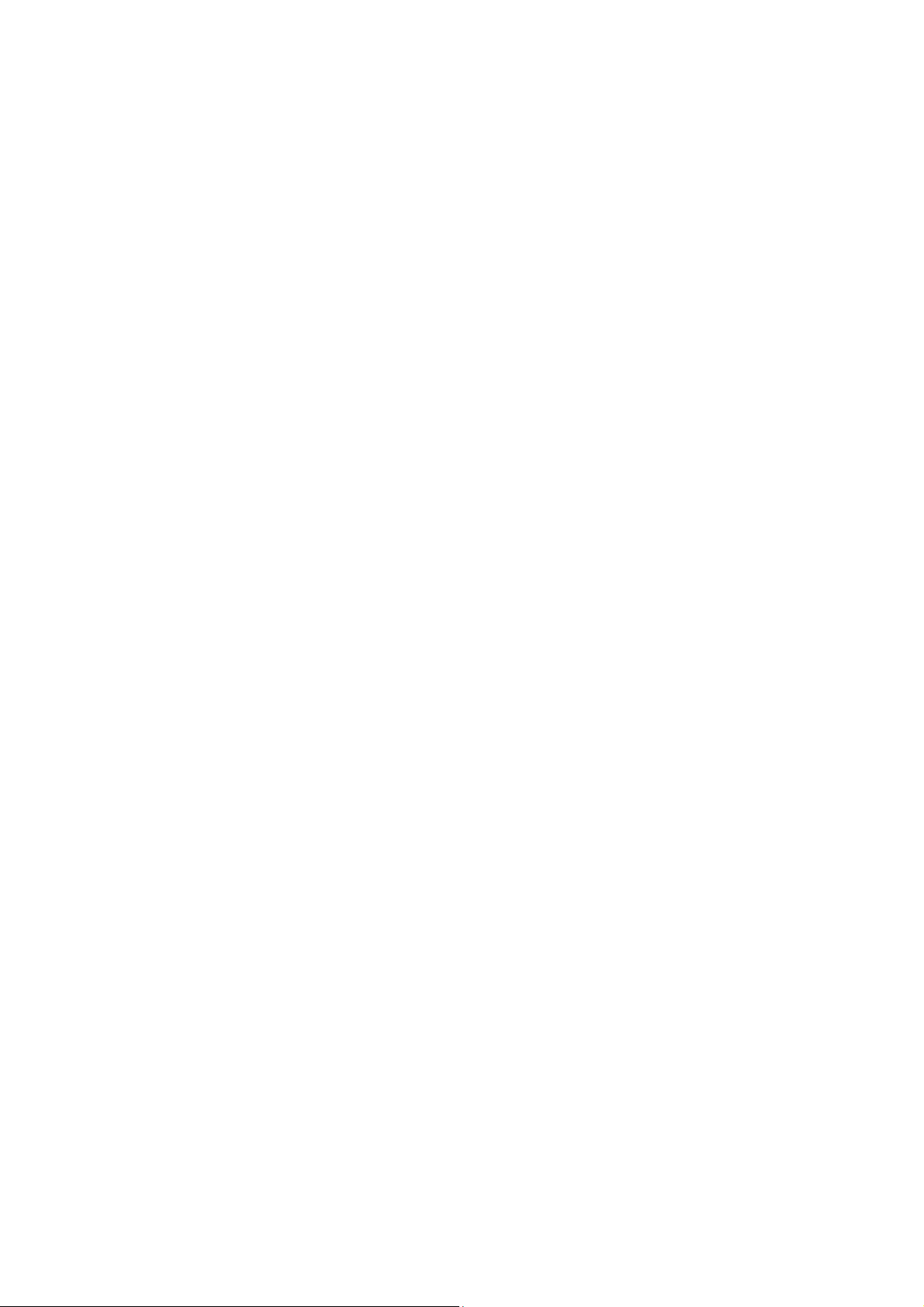
Стр
.1
AV РЕСИВЕР
ONKYO TX-NR545
Инструкция по эксплуатации (Basic Manual)
Инструкция по эксплуатации
необходимые для начала использования
необходимых функций управления воспроизведением. Таким образом, базовая инструкция по
эксплуатации информирует вас о часто используемых функциях. Кроме этого, имеется еще
одная часть Инструкции, которая называется Расширенной инструкцией по эксплуатации
(Advanced Manual) и
настройки
.
Расширенную инструкцию по эксплуатации
http://www.onkyo.com/manual/txnr545/adv/en.html
дает вам более детальную информацию и описывает более сложные
Стр
. 2
Основные достоинства
• AV
•
•
•
•
•
•
•
•
•
•
•
•
• 32-
•
•
•
•
•
ресивер оборудован
Поддерживает воспроизведение формата
перемещение звуков на все
Режим прослушивания
канальные источники на имеющуюся конфигурацию акустических систем
Оборудован входными/выходными разъемами
(
Для воспроизведения видео с разрешением
кабель
Поддерживает функцию сквозного пропуска видео
телевизор в режиме
Поддерживает
входах
Поддерживает
Поддерживает воспроизведение с
Поддерживает множество сетевых функций, таких как интернет-радио
Поддерживает
Обеспечивает возможность подсоединения колонок би-ампингом
Функция управления синхронизацией звука и видео
Мультизонные функции, позволяющие воспроизводить различные источники в главной и во
второй комнате
Функция
Согласованный по фазе бас
Система автоматической коррекции акустики помещения
помощью прилагаемого микрофона
Поддерживает воспроизведение аудио файлов в форматах
FLAC, WAV, Ogg Vorbis, Apple Lossless, DSD, Dolby TrueHD по
(
поддерживаемые форматы зависят от среды и условий использования
.
- high speed HDMI
HDCP2.2,
HDMI IN1 - IN3/
ARC (Audio Return Channel) -
Wi-Fi и Bluetooth
разрядный
DSP
Music Optimizer™
7-
Dolby Surround
или
Standby
более совершенный протокол защиты контента от копирования (на
выходе
процессор с превосходной цифровой обработкой сигналов
(Basic Manual)
AV
канальным усилителем
360
градусов, включая вертикальное измерение
расширяет
high speed HDMI
HDMI OUT)
USB
накопителей
соединение
для улучшения звучания сжатых файлов
- Phase Matching Bass
разъясняет вам все основные шаги
ресивера
Dolby Atmos,
4K
канал возврата аудио сигнала
– от
подсоединения до всех
(Advanced Manual)
обеспечивающего распределение и
2-
канальные
HDMI IN/OUT,
или
1080p,
кабель с
Ethernet)
HDMI Through от
A/V Sync
AccuEQ Room Calibration с
, 5.1-
совместимыми с сигналом
используйте высокоскоростной
MP3, WMA, WMA Lossless,
сети и с
,
можно найти по адресу
канальные или
источника (плеера) на
, DLNA, AirPlay и т.п.
(Bi-Amping)
USB
накопителей
)
7.1-
:
4K
Page 2
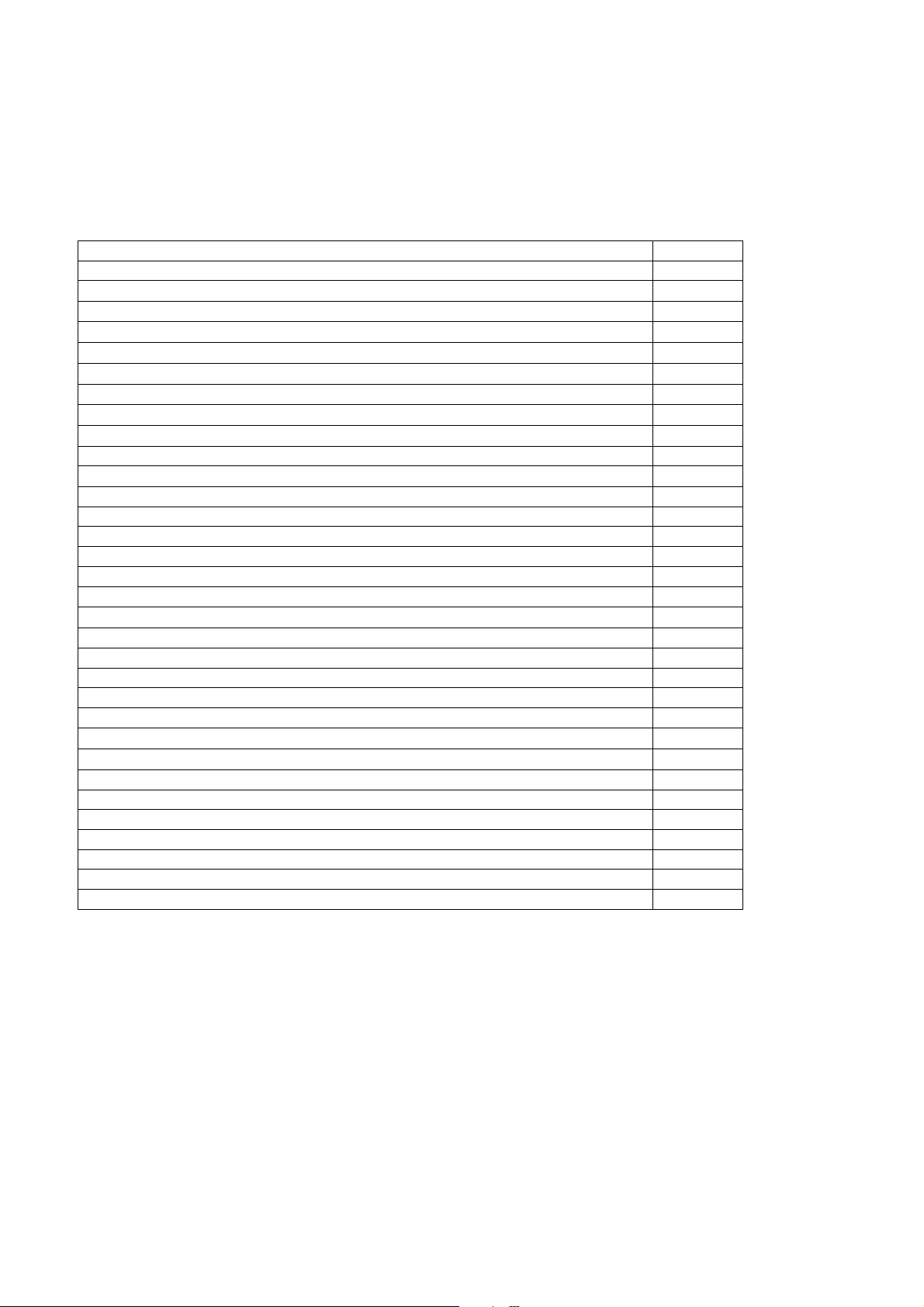
2
•
•
•
•
•
•
•
•
Список поставляемых аксессуаров приводится на последней странице обложки
СОДЕРЖАНИЕ
Передняя панель
Задняя панель
Шаг
1:
Подсоединения
1
Подсоединение акустических систем
Расположение акустических систем
Типы верхних акустических систем
Инструкции по подсоединению акустических систем
2
Подсоединения телевизора и плееров
Подсоединение кабелем
Подсоединение компонентов, не имеющих разъем
3
Прочие подсоединения
Шаг
2:
Начальная настройка
1 AccuEQ Room Calibration 11
2
Подсоединение источников
3
Настройка режимов пульта
4
Сетевые соединения
Шаг
3:
Воспроизведение
1
Основные операции
Названия кнопок пульта ДУ и их функции
2
Сетевые функции
3 AirPlay® (
4 Bluetooth (
5
Функции приема АМ
6
Мультизонные функции
Подсоединение компонентов в зонах
Воспроизведение в зонах
7
Меню быстрой настройки
8
Другие полезные функции
Возможные неисправности
Технические характеристики
Таблица разрешений дисплея
Разрешения, поддерживаемые
Прилагаемые аксессуары
Расширенная инструкция по эксплуатации (в сети интернет
Расширенная инструкция по эксплуатации
интернет, содержит более подробную информацией и постоянно обновляется
Manual
устройства доступа компьютера
AV
Полная инструкция по эксплуатации состоит из следующих глав
•
Подробности приема радио в
•
Воспроизведение музыкальных файлов с
•
Прослушивание интернет-радио
•
Воспроизведение музыкальных файлов с сервера
снабжен дружественным к пользователю интерфейсом, который, независимо от
ресивера
3
4
8
HDMI
HDMI
10
12
13
13
15
15
16
настройка
настройка
.
AirPlay)
Bluetooth) 17
/FM
радио
18
17
19
20
21
22
23
HDMI 23
)
(Advanced Manual),
PC
или смартфона, помогает вам глубже изучить возможности
AM/FM
диапазонах
USB
устройств
DLNA
как электронная версия в сети
.
5
5
5
5
7
8
9
11
15
16
18
19
Обложка
.
. Advanced
Page 3
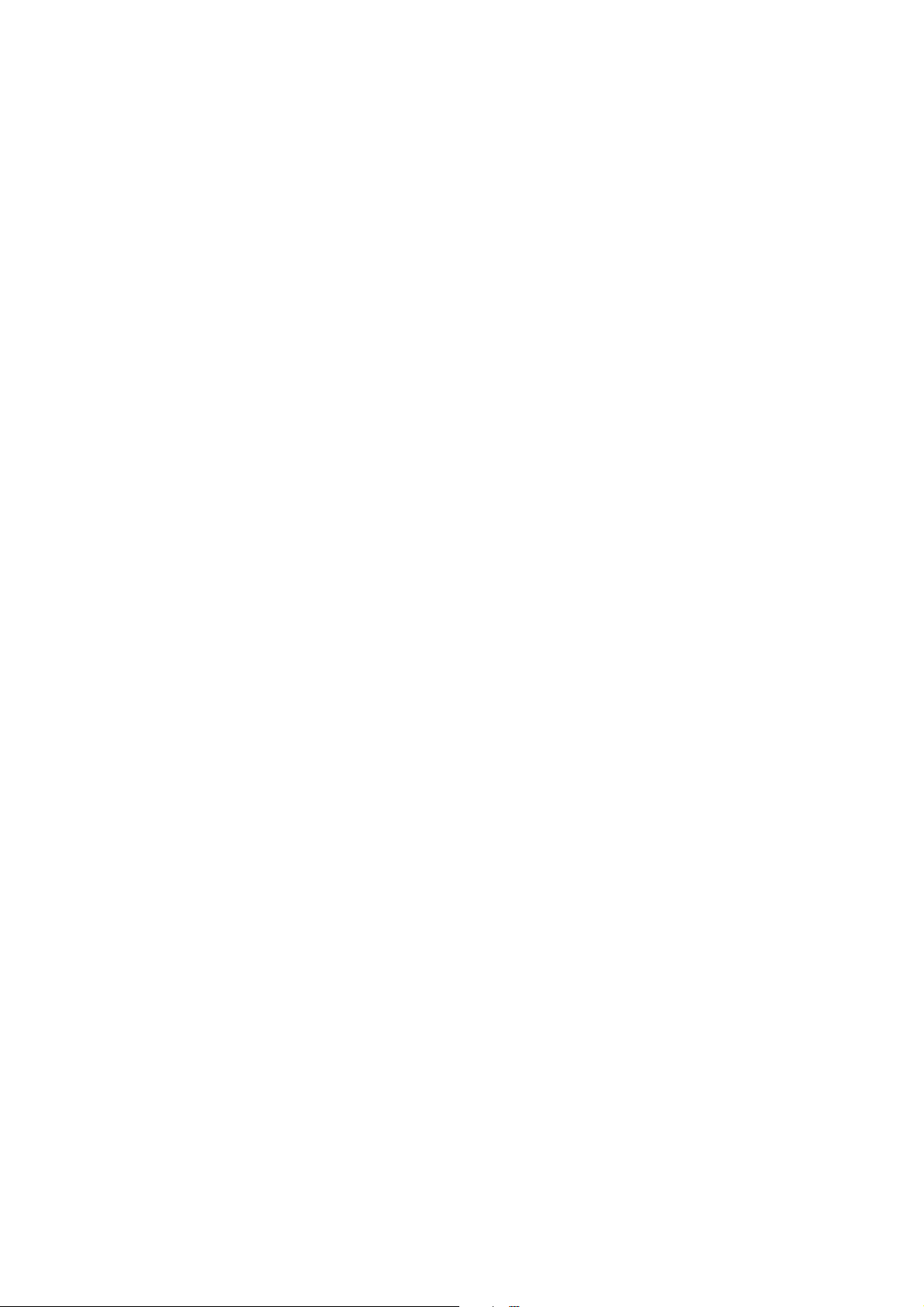
3
•
Воспроизведение музыкальных файлов из общей папки
•
Работа с музыкальными файлами с пульта ДУ
•
Использование режимов прослушивания
•
Более сложные настройки
•
Управление другими компонентами с пульта ДУ
•
Подсоединение/работа с компонентами
•
Обновление прошивки фирменного ПО
•
Возможные неисправности
•
Справочная информация
Onkyo,
оснащенными разъемом
RI.
Полную инструкцию по эксплуатации можно найти здесь:
(QR – код)
http://www.onkyo.com/manual/txnr545/adv/en.html
Стр
. 3
Передняя панель
1)
Кнопка
2)
Индикатор
Atmos
3)
Кнопка
4)
Датчик ИК дистанционного управления: получает сигналы от пульта
5)
Кнопка
6)
Дисплей
7)
Кнопки
8)
Кнопка
Кнопка
приеме радиостанций, передающих текстовую информацию
9)
Кнопка
10)
Кнопка
11)
Кнопка
до часто используемых настроек, включая регулировки качества звука
12)
Кнопка
13)
Кнопки стрелок курсора
подтверждают выбор. При прослушивании
станции
14)
Кнопка
15)
Ручка
16)
Кнопка
OPTIMIZER,
Кнопка/индикатор
Дисплей и аналоговые видео схемы отключаются при переводе ресивера в режим
Audio
17)
Гнездо
18)
Кнопки
19)
Кнопки селектора входов
20)
Вход
устройства
21)
Гнездо
22)
Дисплей: переключает информацию. Выводимую на дисплей
ON/STANDBY:
ZONE 2:
OFF:
LISTENING MODE:
DIMMER (
RT/PTY/TP (
MEMORY:
TUNING MODE:
QUICK SETUP:
SETUP:
– TUNING
RETURN:
MASTER VOLUME:
MUSIC OPTIMIZER и
для обеспечения самого чистого звука
PHONES:
TONE и TONE LEVEL:
AUX INPUT AUDIO/VIDEO
SETUP MIC:
включает ресивер и переводит его в режим
DOLBY ATMOS:
управляет мультизонными функциями
отключает функции
Модели для Северной Америки и Тайваня
Европейская, австралийская и азиатские модели
регистрирует радиостанции и стирает их
используется при задании настроек
или для выбора зарегистрированных станций с помощью
возвращает дисплей на предыдущий уровень
которая улучшает качество сжатого аудио
PURE AUDIO (
для подключения наушников со стандартным штекером
для подключения измерительного микрофона
загорается, когда ресивер воспроизводит звук в формате
ZONE
позволяет выбирать режим прослушивания
переключает режим настройки
выводит меню
, TUNING, PRESET и
регулировка громкости
индикатор: включает и отключает функцию
регулировки тембра
Quick Setup,
AM/FM
Европейская, австралийская и азиатские модели
.
разъемы: можно подключить видеокамеру или другие
standby.
ZONE
.
):
изменяет яркость дисплея
):
.
.
которое позволяет быстро добираться
.
кнопка
ENTER:
передач, служат для настройки на
.
двигают курсор и
MUSIC
Dolby
используется при
PRESET .
):
Pure
.
Page 4
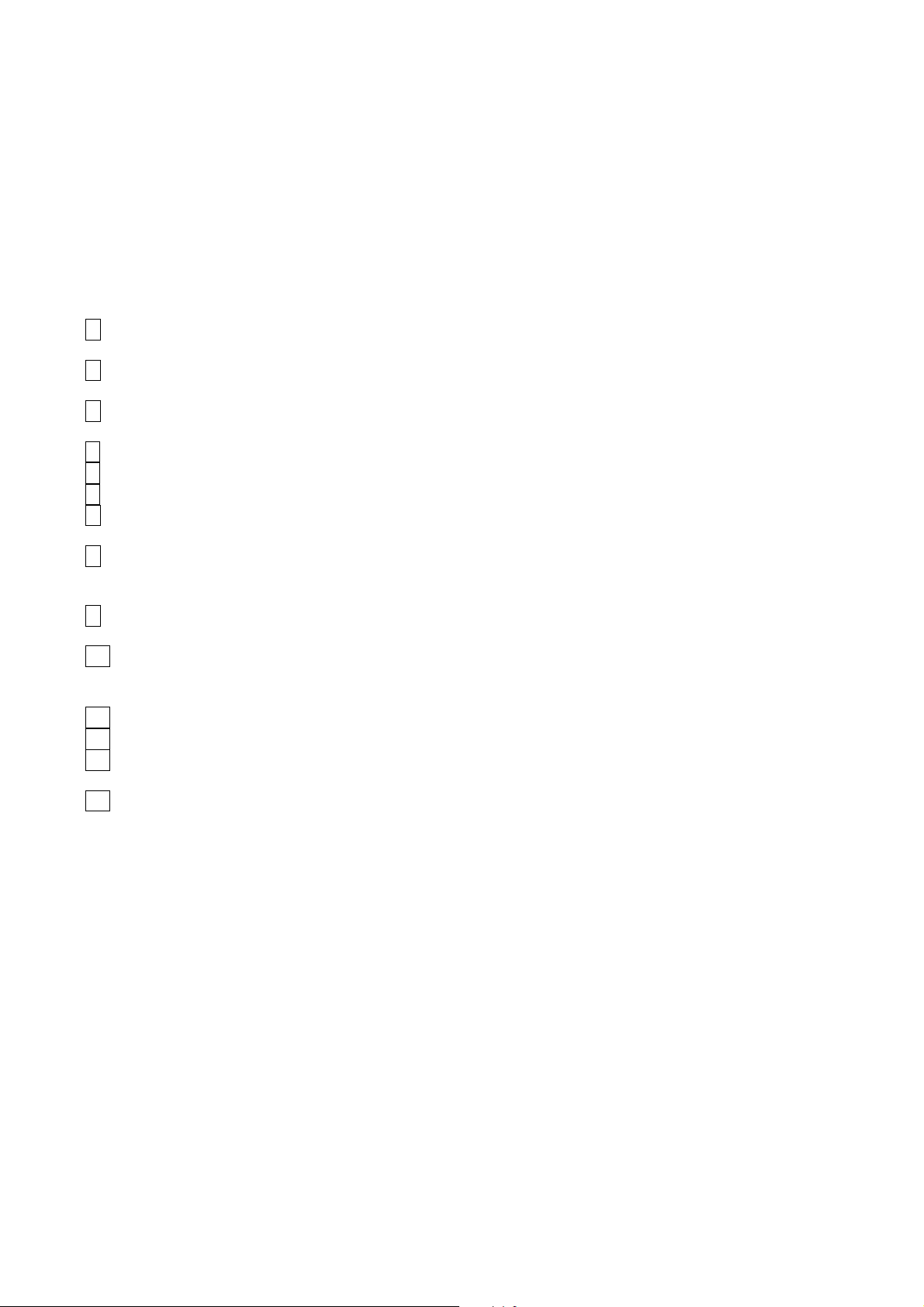
4
23)
Индикатор
сквозном пропуске сигналов
Network Standby
HYBRID STANDBY:
- HDMI Through, USB Power Out в Standby,
или пробуждении
загорается, когда ресивер переходит в режим
сетевом режиме
- Wakeup
после активации
Bluetooth.
standby
Стр
. 4
Задняя панель
1
Разъем дистанционного управления по шине
подсоединить и синхронизировать управление с ресивером
2 TUNER AM/FM -
прилагаемых антенн
3 USB
файлы
4
5
6
7
порт: для подсоединения
. USB
Разъем
Порт
Разъем
Разъемы
устройства могут получать питание при подсоединении кабелем
COMPONENT VIDEO IN:
ETHERNET:
COMPOSITE VIDEO IN:
HDMI IN и OUT:
ресивером и источником
8
Антенны беспроводной связи: Для соединения по сети
Bluetooth-
соедининия
9
Клеммы
оснащенных устройств. Выберите углы их наклона в соответствии со статсом
.
SPEAKERS:
Разъемы
FM
антенна
(75 Ом) и АМ
USB
накопителей, чтобы воспроизводить с них музыкальные
Разъем компонентного аналогового видео входа
для соединения с локальной сетью
Разъем композитного аналогового видео входа
Для передачи цифровых аудио и видео сигналов между
.
для подсоединения комплекта АС. Для использования функции
подсоедините колонки в отдельной комнате к разъемам
10
Сетевой шнур (Североамериканская, европейская, австралийская и азиатские
модели
Разъем
11
12
13
усилитель в
14
)
AC INLET (
Разъемы
Разъем
COMPOSITE AUDIO IN:
Разъемы
ZONE 2.
Разъем
Модели для Тайваня
):
DIGITAL IN COAXIAL/OPTICAL:
Разъем для аналогового аудио входа
LINE OUT ZONE 2:
PRE OUT SUBWOOFER:
Для вывода аналоговых аудио сигналов на дополнительный
Для подсоединения активного сабвуфера
для сетевого шнура
RI:
продукт
Onkyo с
разъемом
RI
.
антенна: для подсоединения
.
.
.
Wi-Fi
ZONE2 на
или при использовании
ресивере
.
Для приема цифровых аудио сигналов
.
можно
.
Дисплей
(1)
Загорается в следующих случаях
сигналы поступают и выбран входной селектор
активирована функция
/ "ARC":
"3D": на
подсоединен
аудио сигналы поступают с
вход поступает
. / "NET" (*):
HDMI Standby Through и
3D
сигнал
выбран вход
вход поступают цифровые сигналы и выбран входной селектор цифрового входа
контролируется
*"USB" и "NET"
(2)
Загорается, когда подсоединены наушники
(3)
Загорается, когда
(4)
Загорается в соответствии с типом входного цифрового сигнала и режимом прослушивания
(5)
Загорается, когда включена функция
.
индикаторы будут мигать, если соединение неправильное
NET
или
USB
. "Z2":
ARC-
. / "USB" (*):
выход на
совместимого
"NET" и
выбран вход
устройство подсоединено к сети
.
контролируется
Music Optimizer.
Zone 2
HDMI.
активирован
. /"HDMI": HDMI
Этот индикатор слабо светится, когда
ресивер находится в режиме ожидания
TV и
выбран входной селектор
"NET" и USB
накопитель
. / "DIGITAL": на
. NET
.
.
TV/CD. /
при
Zone,
Standby
или
USB
.
Page 5
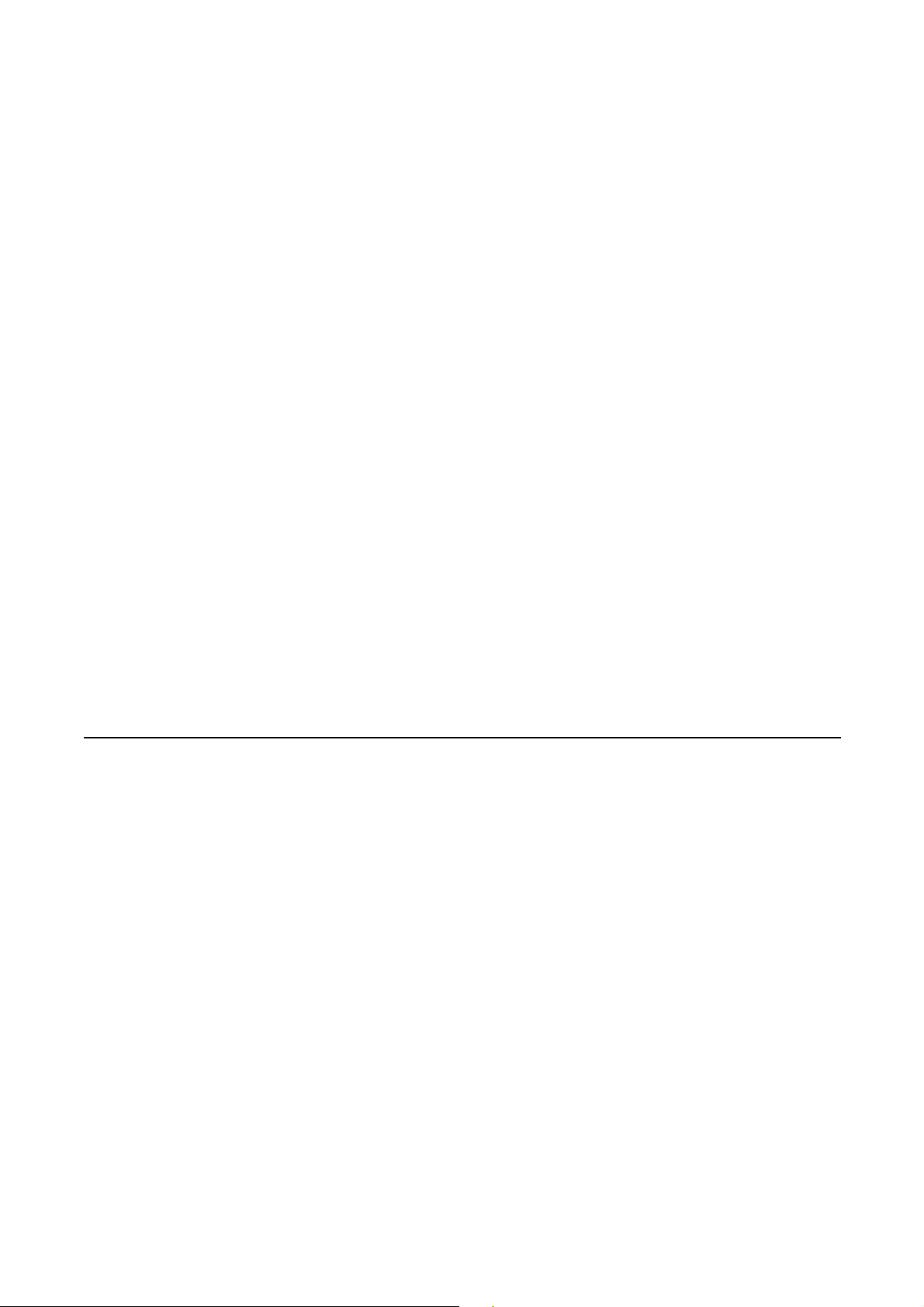
5
(6)
Загорается в следующих случаях
прием
FM
(7) "MUTING":
(8)
светится, когда активирована функция
находится в режиме ожидания
"ch":
"dB":
(9)
DISPLAY
Стр
Шаг
AM/FM
стерео
Загорается в следующих случаях
задан канал
задаются громкости АС
Выводит различную информацию о типах входных сигналов. При нажатии на кнопку
. 5
1:
радио. мигает в процессе автоматической настройки
. / "RDS" (
показывает тип входных цифровых сигналов и режим прослушивания
европейская, австралийская и азиатские модели
мигает при приглушении звука
Standby / "ASb" (Auto Standby):
. / "Hz":
задаются частоты кроссовера
.
Подсоединения
. "AUTO":
. "SLEEP":
Power Out at Standby
режим настройки автоматический
.
таймер сна установлен
. / "m/ft":
. / "TUNED":
. / "FM STEREO":
):
прием передач с
. /
Этот индикатор слабо
для функции
режим
задаются расстояния до АС
STRM BOX, и
Auto Standby
.
включен
прием
RDS.
ресивер
. /
. /
1
Подсоединение акустических систем
Размещение акустических систем
(
рисунок
Важно: Не подключайте сетевой шнур, пока не закончите все другие соединения
(1) (2)
(3)
(4) (5)
(6)
(7) (8)
(9) (10)
(11) (12)
• 5.1
• 7.1
1 2 3 4 5 6 + 9 10
1 2 3 4 5 6 + 11 12
Акустические системы
выберите только одну из этих групп
•
Для прослушивания звуковой дорожки в формате
верхние фронтальные АС или верхние тыловые АС. Существует множество различных типов
верхних АС, кроме указанных. Для получения более подробной информации смотрите
следующий раздел
•
При использовании функции
Back".
Характеристики типов акустических систем
Фронтальные АС
диалоги и вокал. Тыловые АС
выдает басовые звуки и создает богатое звуковое поле
Установка колонок
записи. Задние тыловые АС
)
Фронтальные АС
Центральная АС
Боковые АС
Сабвуфер
Задние тыловые АС
каналов
каналов
Верхние фронтальные АС
Верхние тыловые АС
: 1 2 3 4 5 6
: 1 2 3 4 5 6 + 7 8
или
(7) (8), (9) (10) и (11) (12)
.
(1) (2)
(7) (8), (9) (10)
выдают фронтальный стерео звук, а
или
Multi-Zone,
(4) (5)
или
(7) (8)
улучшают чувство окружения, создаваемое тыловым
.
разделяют одни и те же пары клемм. Поэтому
.
Dolby Atmos
смотрите раздел
создают эффект окружения звуком сзади. Сабвуфер
.
(11) (12)
позволяет воспроизводить
необходимо установить
«"Multi-Zone" из "Step 3: Playing
(3)
центральная АС выдает
7.1-
канальные
(6)
Page 6
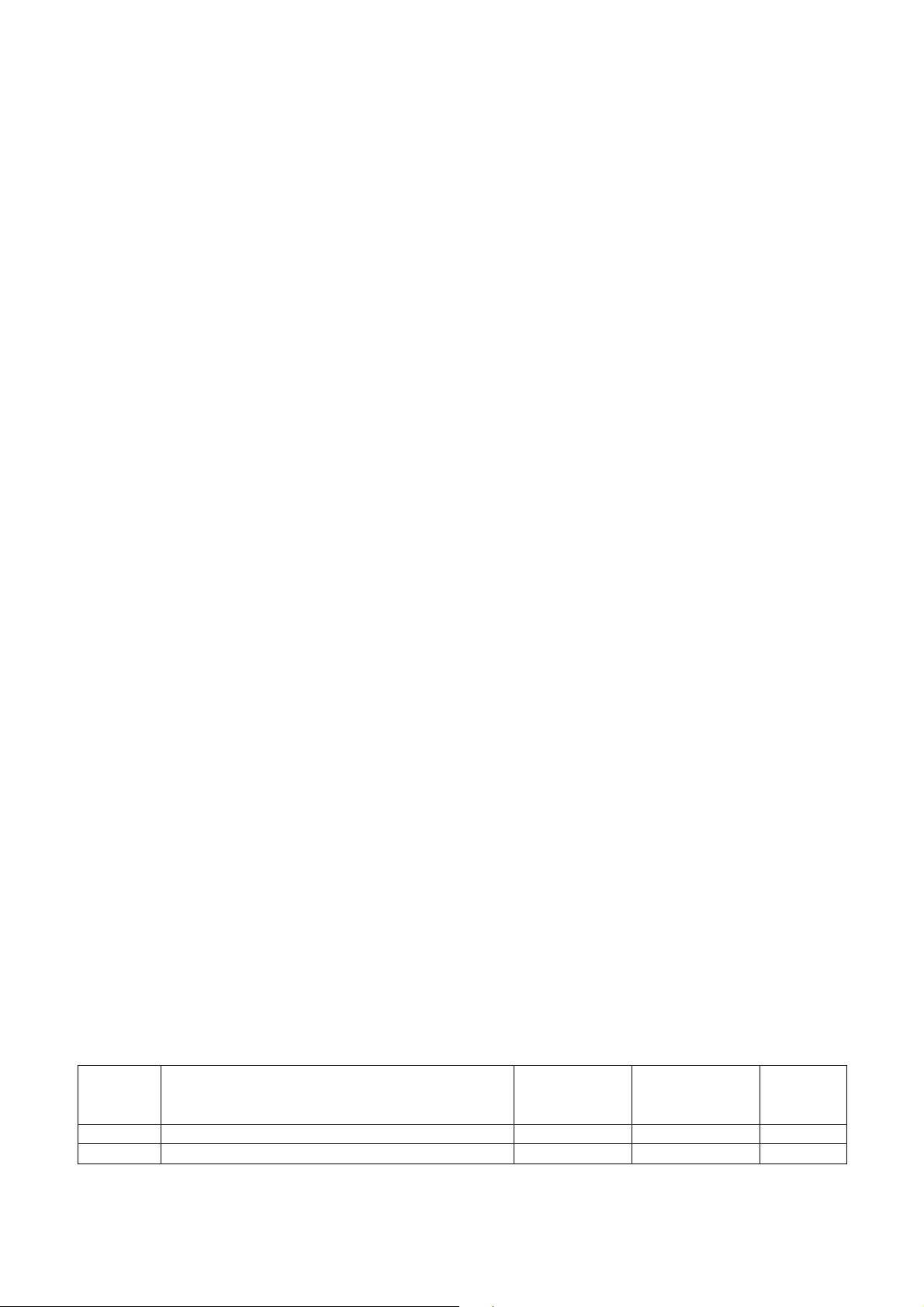
6
звуковым полем. Они также улучшают ощущение неразрывности тылового звукового поля и
обеспечивают более естественное звучание
Верхние
Height (9) (10)
или
(11) (12) АС
.
позволяют создавать эффект окружения звуком в
вертикальной плоскости. Этот ресивер может осуществлять оптимальную обработку звукового
поля для того типа верхних АС, которые реально установлены и зарегистрированы в меню
«
Начальной настройки
» - "Initial Setup".
Характеристики типов верхних акустических систем
Установка акустических систем в потолок
(
рисунок
)
a b Top Front –
c d Top Middle e f Top Rear -
верхние фронтальные АС
верхние боковые АС
верхние тыловые АС
Потолочные акустические системы используются для максимизации эффекта в режимах
прослушивания
(Top Front) на
потолочные средние АС
потолочные тыловые АС
тыловыми АС
Вы можете выбрать вариант
используйте клеммы
●
Dolby Laboratories
эффекта от режимов прослушивания
потолок
» - “Installing speakers in ceiling”.
Dolby Atmos
или
Dolby Surround.
Устанавливайте потолочные фронтальные АС
полпути между креслом слушателя и фронтальными АС. Устанавливайте
(Top Middle)
(Top Rear) на
прямо над местом для прослушивания. Устанавливайте
полпути между креслом слушателя и задними
.
(a)(b), (c)(d)
SPEAKERS BACK
или
или
HEIGHT.
(e)(f) на
ресивере. Для подсоединения к ресиверу
рекомендует размещать акустические системы для получения наилучшего
Dolby Atmos
как описано в разделе «Установка АС в
.
Использование
g h Dolbyi j Dolby-
оснащенные акустические системы
оснащенные акустические системы
Dolby-
оснащенных акустических систем
(Front)
(Surround)
Dolby-
качестве верхних АС
оснащенные акустические системы специально сконстрированы для использования в
- Height.
Имеется два типа
Dolby-
оснащенных акустических систем: одни
предназначены для установки на верхнюю крышку других колонок, таких как фронтальные или
тыловые АС
,
Стр
. 6
а другие являются неотъемлемой частью обычных колонок
системы излучают вверх
Dolby Atmos и Dolby Surround – за
вариант
SPEAKERS BACK
(g)( h), (i)( j) на
или
– в
потолок, чтобы создать эффект прихода звуков сверху в режимах
счет отражения звука от потолка. Вы можете выбрать
ресивере. Для подсоединения к ресиверу используйте клеммы
HEIGHT.
. Dolby-
оснащенные акустические
При воспроизведении записей в
расположили свои тыловые или верхние колонки. Ниже приведены комбинации АС для
воспроизведения звуковых дорожек в формате
Dolby Atmos,
количество требуемых АС зависит от того, как вы
Dolby Atmos.
Вариант
подсоед
инения
1 Back 2 Front High -
Тыловые или верхние
тыловые
фронтальные верхние
Front -
фронтальны
е
Тр
Тр
Center -
центральная
О
О
Surround
-
тыловые
Тр
О
Page 7
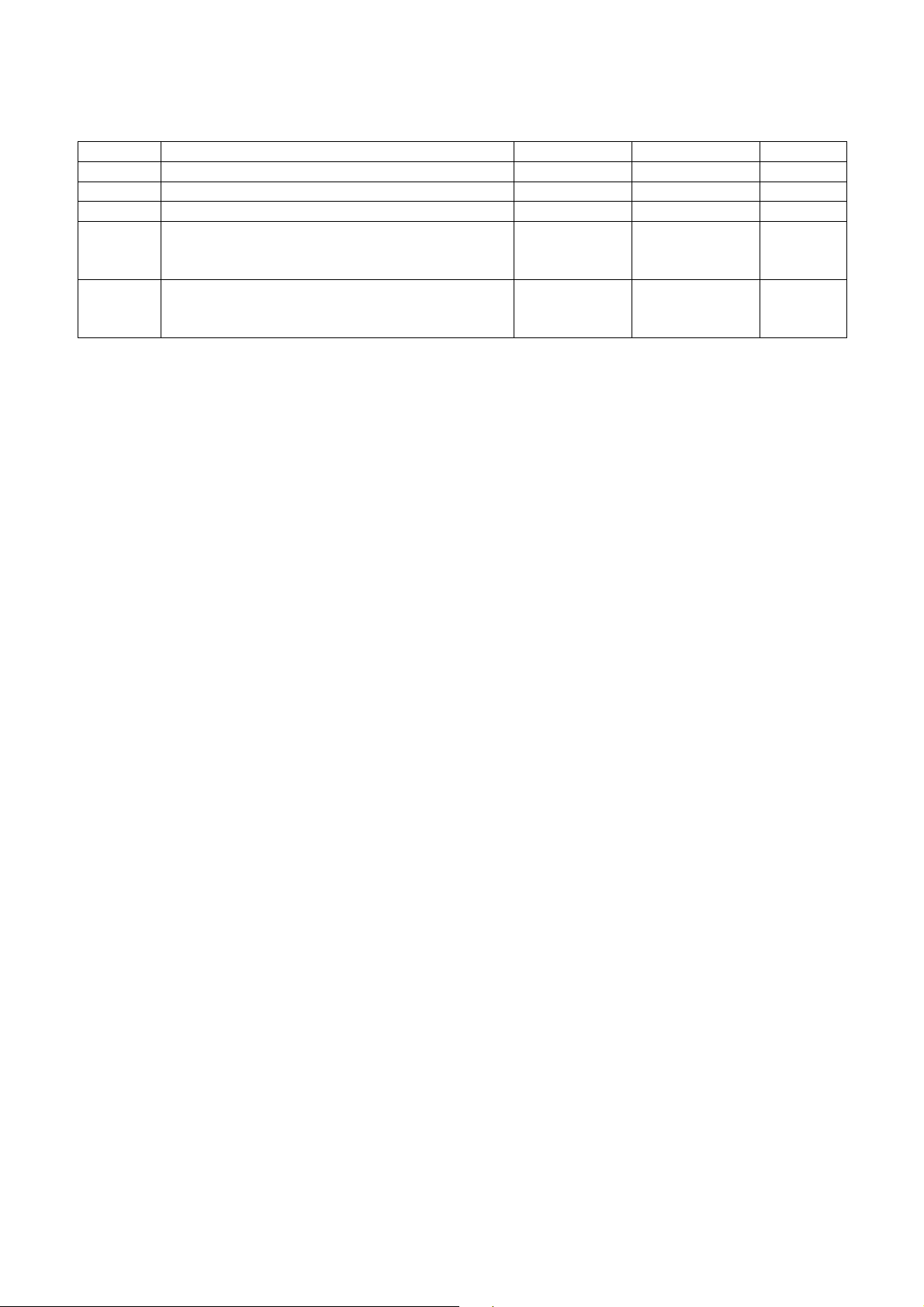
7
3 Rear High 4 Top Front –
5 Top Middle –
6 Top Rear –
7 Dolby Enabled Speaker (Front) - Dolby-
оснащенные акустические системы
(
фронтальные
8 Dolby Enabled Speaker (Surround) - Dolby-
оснащенные акустические системы
(
тыловые
Тр: требуются, О: опционные
*
подсоединение сабвуфера
(8) (10) (12)
(2)
Фронтальная правая АС
(3)
Центральная АС
(1)
Фронтальная левая АС
(7) (9) (11)
Конфигурация с только одной задней тыловой АС не поддерживается
(6)
Активный сабвуфер
(5)
Боковая правая АС
(4)
Боковая левая АС
Стр
. 7
Инструкции по подсоединению акустических систем
Зачистите примерно по
жилы проводника, и подсоедините к клеммам. Правильно подключайте
только к плюсовым
каждого канала. Если вы их перепутаете, звук будет не в фазе и не натуральным. Выходной
разъем «Сабвуфер» поддерживает подключение сабвуфера со встроенным усилителем
мощности. Установите переключатель выбора частоты среза для фильтра сабвуфера в
положение
подключить усилитель между ресивером и сабвуфером
• В
момент покупки настройка типа акустических систем находится в положении
можете изменить ее вручную, или с помощью автоматической системы задания конфигурации
колонок
•
Короткое замыкание плюсового
кабеля задней панели устройства может привести к поломке ресивера. Также не подключайте
два или несколько кабелей к одной колонке или же одну колонку к нескольким разъемам
При использование коммерчески доступных разъемов типа "бананы
АС до упора перед тем, как вставить этот штекер. Не вставляйте сердцевину колоночного
кабеля непосредственно в центральное отверстие клеммы АС
(
для Североамериканской модели
Правая задняя АС или правая верхняя АС
Левая задняя АС или левая верхняя АС
DIRECT.
.
тыловые верхние
потолочные фронтальные
потолочные средние
потолочные задние
)
)
-
опиция
R
L
12 -15 мм
(+)
клеммам, и минусовые
Если сабвуфер не имеет встроенного усилителя мощности, вы можете
+ и
.
пластиковой изоляции с концов кабеля, плотно скрутите
(-)
клеммы только к минусовым
минусового концов кабеля или касание проводниками
).
Тр
Тр
Тр
Тр
Тр
Тр
.
.
О
О
О
О
О
О
.
-
плюсовые
":
(+)
(-)
клеммам для
7.1 ch. Вы
затяните клемму
О
О
О
О
О
Тр
клеммы
.
Пример соединений
Page 8
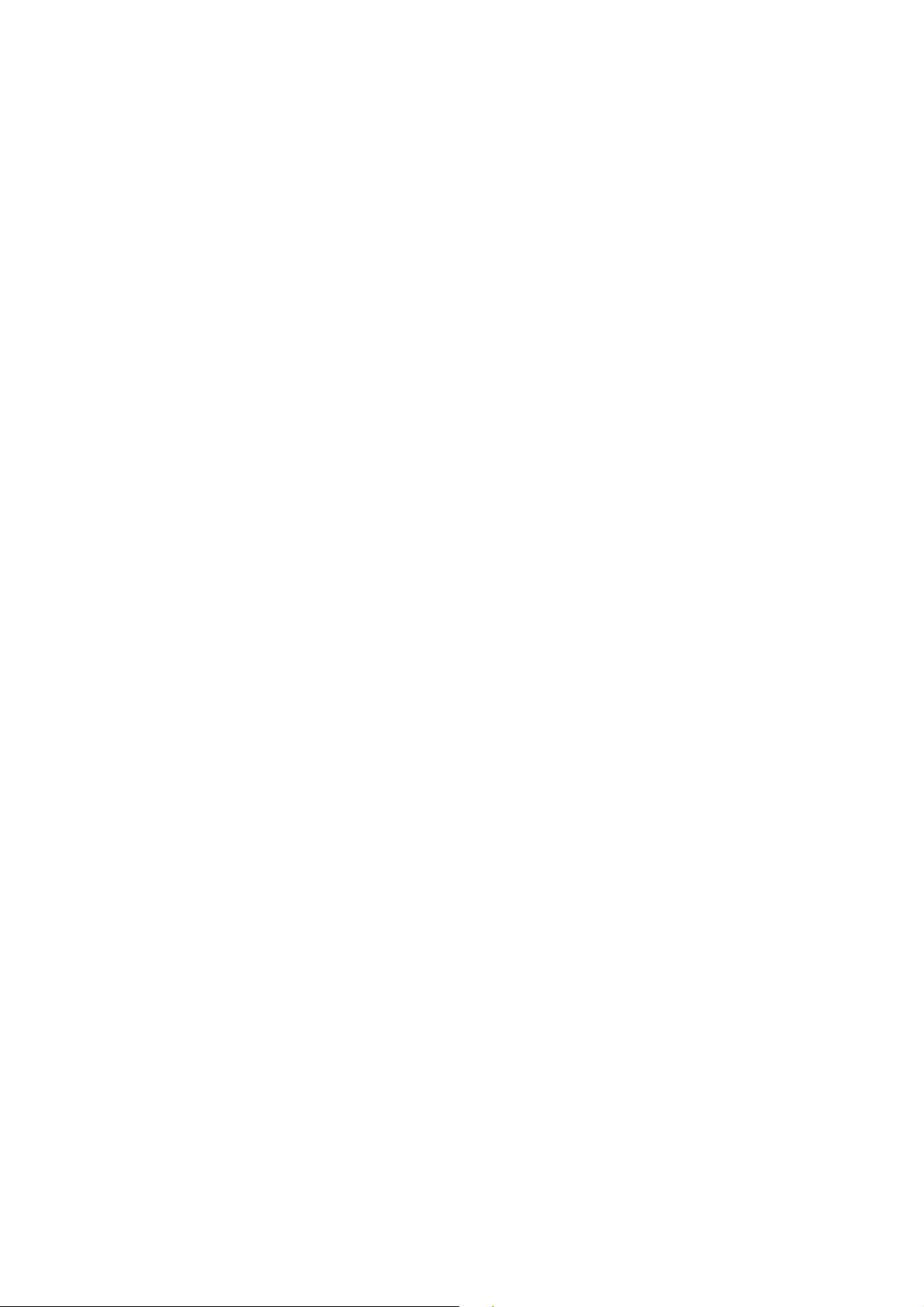
8
Стр
. 8
2
Подсоединение
Для использования функции
совместим с
Соединение источников» в секции «Начальная настройка
Blu-ray /DVD
Спутниковая/кабельная приставка и т.п
Игровая приставка
Персональный компьютер
HDMI
Потоковый медиа-плеер и т.п
Подсоединение с помощью
AV
соответствует кнопке селектора входов с тем же названием на передней панели. Например
Blu-ray
использоваться для включения прослушивания воспроизводимого звука (если плеер совместим
со стандартом
еще один
Назначение входных разъемов и кнопок селектора можно изменить. Как это можно сделать
смотрите в Расширенной инструкции
Чтобы подключить
разъемом
будет выводить на экран телевизора меню настроек
аудио/видео сигналы с плеера прямо на
Return Channel –
колонки, подсоединенные к
не поддерживает функцию
OUT MAIN,
входом
выходом
Соединение с
*
AV
проходить через него сигналам от плеера на
ожидания
Стр
Необходимо сделать соответствующие настройки, чтобы активировать системные функции
выбор связи по
функцию
•
разъемов
HDCP2.2,
кабель
ресивер оснащен множеством
Выберите нужное соединение для вашего ТВ
ресивер поддерживает функцию сквозного пропуска
. 9
Для просмотра видео, защищенного протоколом
ARC, и
плеер
плеер будет соединен с разъемом
Blu-ray
HDMI на
проложить цифровой оптический кабель между цифровым аудио выходом
DIGITAL IN OPTICAL AV
TV и
standby.
HDMI Through. См.
IN1 - IN3, и
иначе вы не увидите изображение
TV и
плееров
сделайте необходимые настройки ресивера. См. Раздел
CEC,
аналоговым входным разъемом
TV, не
нужный вход будет выбран автоматически
плеер, вы сможете использовать любой другой разъем кроме
TV к AV
телевизоре с помощью
канал возврата аудио
поддерживающим функцию
HDMI с CEC-
ресиверу, соедините выход
AV
ARC,
подсоедините
ARC,
подсоедините на телевизоре тот
» - "Step 2: Initial Setup".
.
.
HDMI
совместимым устройством, соединение с
Раздел
кабеля
HDMI
- Advanced Manual).
ресиверу, не делая дополнительных соединений. Если ваш
потребуется, дополнительно к соединению с разъемом
ресивера или же аналоговый аудио кабель между аудио
"2 Source Connection" в
TV
разъемов на задней панели, и каждый их них
IN 1, а
HDMI
TV.
),
можно будет воспроизводить звук телевизора через
кабелем
кнопка
кабеля. С помощью этого соединения можно
Если ваш
AUDIO IN TV на AV
ARC
TV,
даже когда
HDMI.
.
BD/DVD на
HDMI OUT MAIN
AV
ресивера или же передавать
TV
поддерживает функцию
HDMI Through,
AV
главе
HDCP2.2,
подсоедините плеер к одному из
Ваш плеер и
HDMI
передней панели будет
).
Если вы хотите подсоединить
ресивере
ресивер находится в режиме
"Step 2: Initial Setup ".
TV
разъем, который
2
главы «Шаг
IN 1.
ресивера с входным
ARC (Audio
HDMI
TV и
.
которая позволяет
ARC-
совместимым ТВ и
должны поддерживать
2:
,
,
TV
–
Page 9
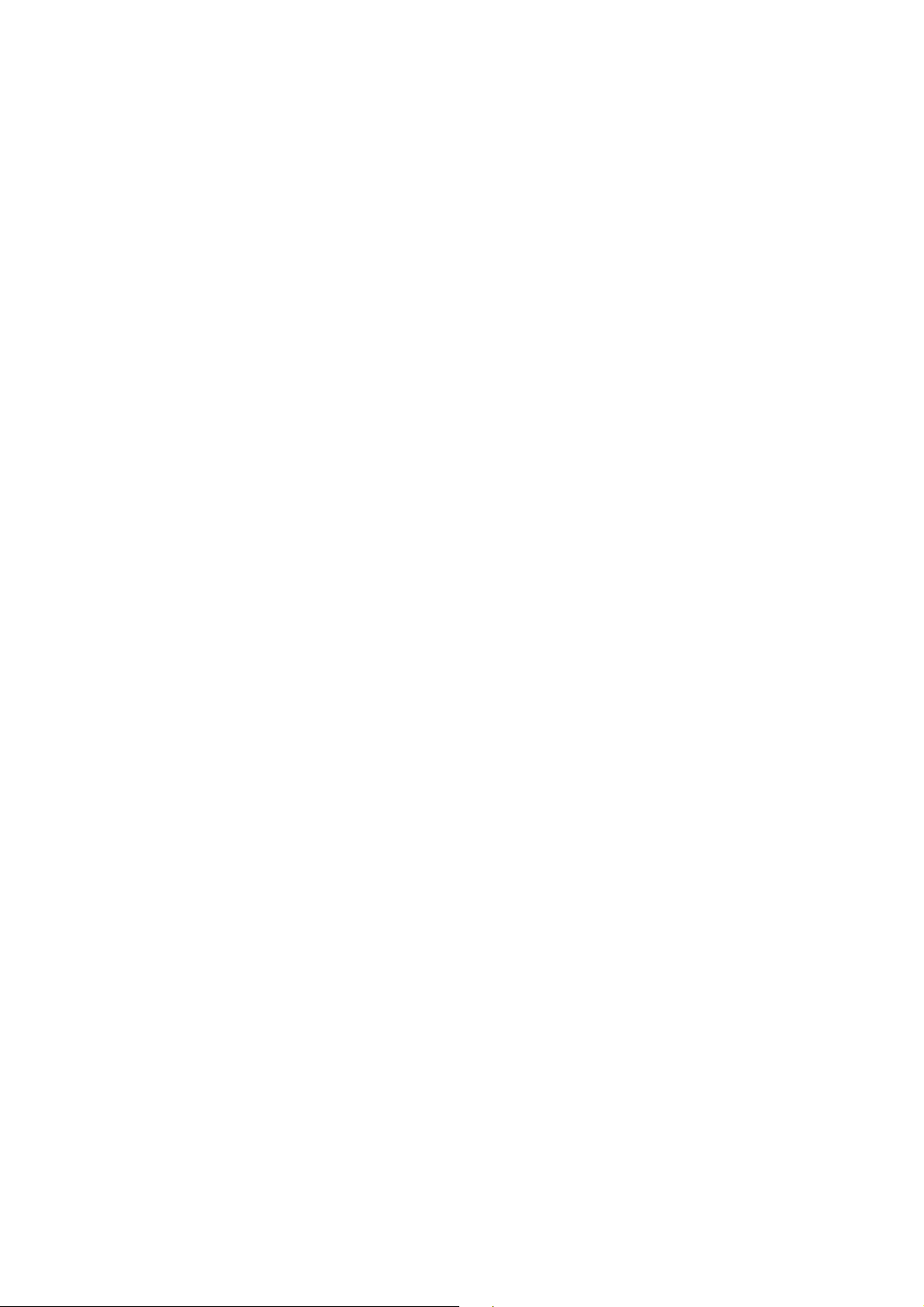
9
•
Для воспроизведения
высокоскоростной
HDMI
4K
или
кабель с
1080p
Ethernet.
видео, используйте высокоскоростной
HDMI
кабель или
Подсоединение компонентов без
HDMI
Если ваш
соединения с ресивером
(
рисунок
AV
компонент не имеет разъемов
.
)
HDMI,
используйте другие доступные разъемы для
(1)
Плеер с цифровым аудио выходным разъемом можно подсоединить
Используйте цифровой оптический кабель
*
Так как цифровой оптический разъем ресивера имеет крышечку, надавите на нее
кончиком кабеля и вставьте его до упора
Используйте цифровой коаксиальный
(OPTICAL)
.
(COAXIAL)
для соединения
аудио кабель для соединения
.
.
.
(2)
Плеер с компонентными видео выходными разъемами можно подсоединить
Используйте компонентный видео кабель для подсоединения
входами и плеера. Компонентный видео кабель
*Он
передает видео лучшего качества, чем композитный
TV с
компонентными
.
.
(3)
Плеер с композитным видео выходным разъемом можно подсоединить
Композитный видео кабель
.
.
(4)
Плеер с аналоговыми аудио выходными разъемами можно подсоединить
Используйте аналоговый аудио кабель для соединения с плеером
При использовании разъемов
(2) и (3)
для передачи видео, подсоедините аудио с
.
плеера или другого подобного плеера, с помощью аналогового аудио кабеля на
соответствующие разъемы этого ресивера, связанные с
входом является разъем
(2) BD/DVD,
соединением для аудио сигнала будет разъем
(2) и (3). (
Например, когда видео
.
Blu-ray
(4)
BD/DVD.)
*
Можно изменить назначение входных разъемов и кнопок селектора входов. О том, как это
сделать, написано в Расширенной Инструкции
*
Для получения мультизонного воспроизведения с плеера, подсоедините этот плеер к
разъемам
(4).
– Advanced Manual.
Аналоговый аудио
(RCA)
кабель
Функция масштабирования видео
Видео сигналы, поступающие на композитный видео вход или на входные разъемы
COMPONENT VIDEO
разъемы
(
рисунок
*
Когда видео сигналы, поступающие на разъемы
выдаются на
.
)
HDMI
выходное разрешение плеера в положение
преобразуются в
HDMI
сигналы и затем выдаются на выходные
COMPONENT VIDEO
выходы, их разрешение фиксируется на уровне
480i/576i.
Если вход имеет разрешение
масштабируются и
480i,
поэтому установите
HDMI
480p/576 p
или выше, появится сообщение, подсказывающее сменить разрешение. Если же ваш плеер не
поддерживает на выходе разрешение
480i/576i,
используйте его композитный видео выход
.
*
Если несколько видео сигналов поступают на одну входную систему, на выходе появятся
сигналы в следующем порядке
преобразование входных цифровых аудио сигналов в аналоговые и наоборот
: HDMI,
компонентный или композитный. Имейте в виду, что
–
невозможно
.
Page 10
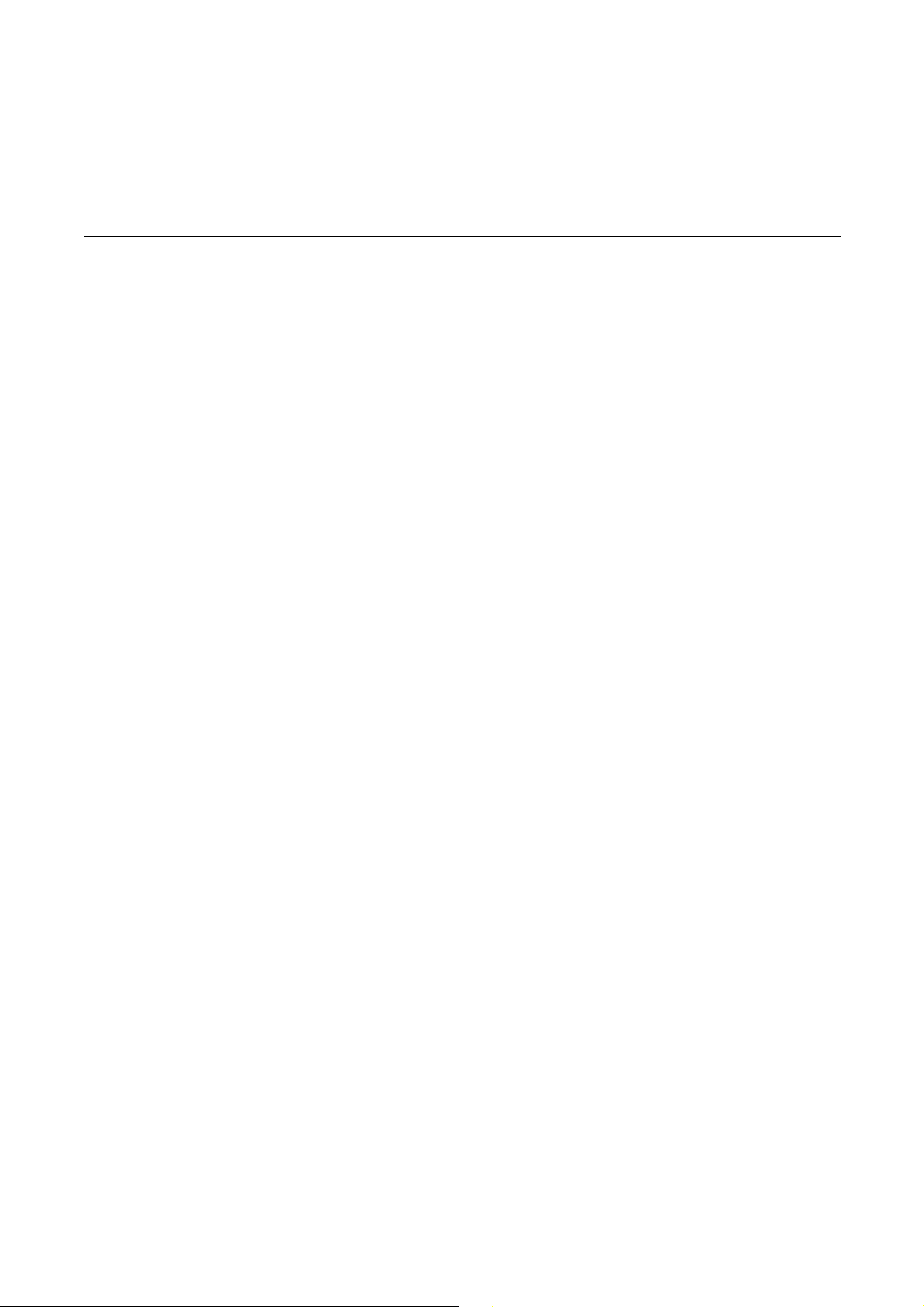
10
Стр
. 10
3
Прочие подсоединения
Подсоединение АМ
/ FM
антенн
Подсоедините поставляемые антенны для приема АМ
прослушивании настройтесь на
обеспечивающее наилучший прием
FM
радиостанцию и найдите положение и ориентацию антенны
.
/FM
Рамочная АМ антенна
Комнатная
FM
антенна (прилагается
(
прилагается
)
)
С помощью кнопок зафиксируйте антенну на стене
.
(
Модели для Северной Америки и Тайваня
).
(
Европейская, австралийская и азиатская модели
)
Сборка рамочной АМ антенны (прилагается
)
Подсоединение к компьютерной сети
Вы можете слушать интернет-радио и потоковое аудио по
AV
ресивер к вашей домашней сети
роутере с помощью
Ethernet
кабеля или к беспроводному
проводного соединения подключите
Wi-Fi
обращайтесь в Раздел
4
Шага
LAN. AV
Ethernet
2: «
ресивер можно подсоединить к
кабель к порту
Начальная настройка
Интернет-радио
Роутер
Компьютер
NAS
медиа-сервер
Подсоединение наушников
радиопередач. При первом
DLNA и
LAN
Ethernet. По
через
AirPlay,
роутеру по
подсоединив
LAN
порту на
Wi-Fi. В
вопросам настройки
». "Step 2: Initial Setup".
случае
,
Подсоедините пару стереофонических наушников со стандартным штекером
6.3-мм) к
колонки отключаются
•
Если вы выбрали режим прослушивания, иной чем
и азиатская модели
прослушивания устанавливается в
гнезду
PHONES AV-
), Stereo, Mono
ресивера. При подсоединении наушников к гнезду
или
Direct, то
Pure Audio (
при подсоединении наушников режим
Европейская, австралийская
Stereo.
(1/4
PHONES
дюйма или
Сетевой шнур
*У
модели для Тайваня съемный сетевой шнур. Вставьте сначала его в разъем
задней панели
вынимайте вилку из настенной розетки, а затем уже из
AV
ресивера и только потом другой конец в настенную розетку. Всегда сначала
AV
ресивера. Включение ресивера
может привести к всплеску сетевого напряжения, который может подействовать на компьютер
или другое электрооборудование в той же цепи. Рекомендуется использовать отдельную
розетку для компьютера или другого чувствительного оборудования
.
Стр
. 11
AC INLET на
Page 11
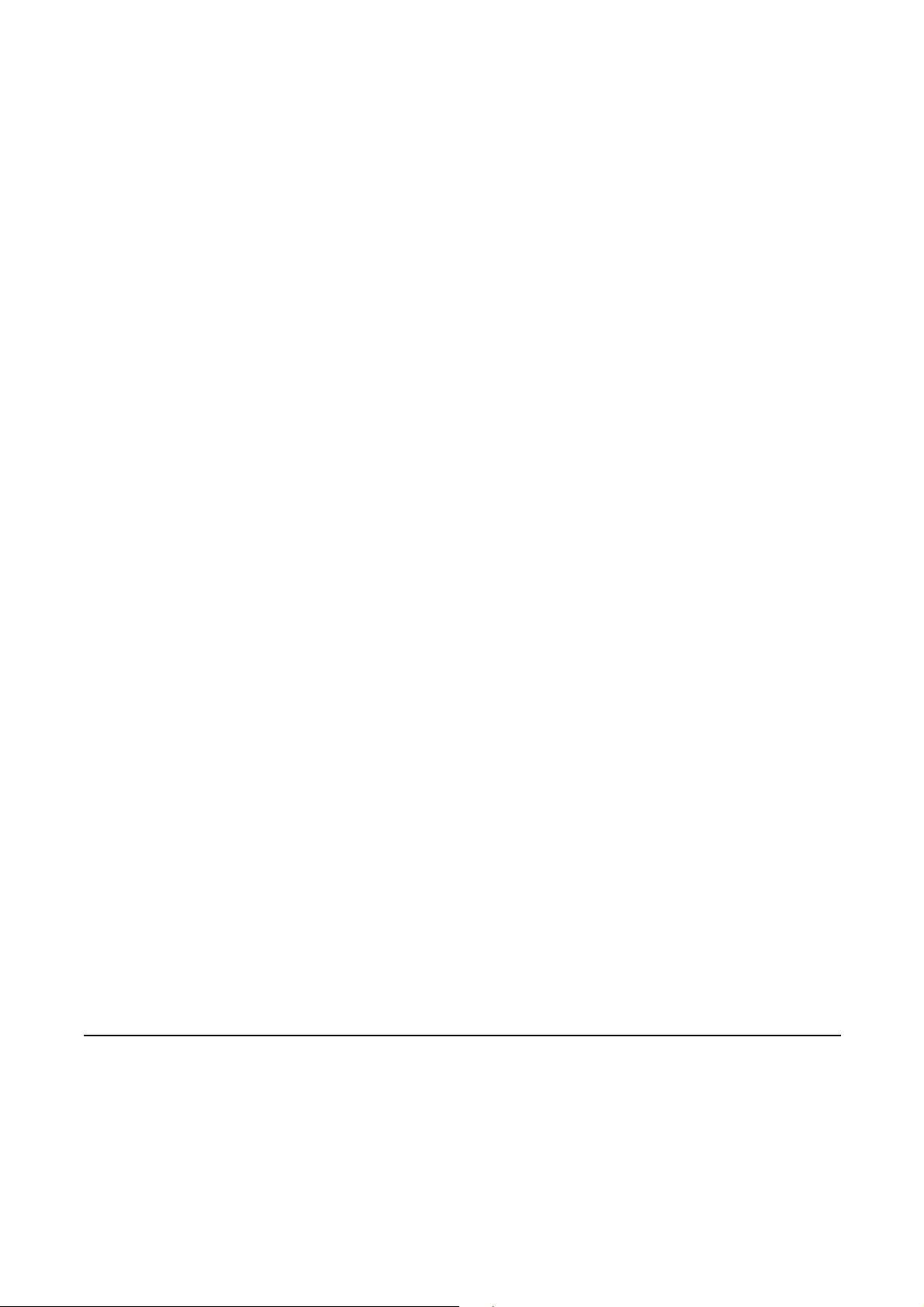
11
Шаг
2:
Начальная настройка
Первоначальная настройка
когда вы первый раз включаете ресивер
"Initial Setup"
.
автоматически запускается на экране телевизора
Настройки производятся в следующем порядке
:
1-й
Шаг
: AccuEQ Room Calibration
Автоматическая калибровка для оптимальной настройки АС
.
2-й
Шаг
: Source Connection
● Проверка правильности подсоединения каждого входного источника
● Задание настроек связи по
HDMI
3-й
Шаг
: Remote Mode Setup
● Задание настроек, необходимых для управления другими
AV
компонентами с пульта ДУ
4-й
Шаг
: Network Connection
● Проверка правильности сетевых соединений
● Задание настроек
Wi-Fi
*
Оповещение о доступности обновления прошивки ПО
Когда
AV
ресивер подсоединен к сети Интернет через локальную сеть, и доступна новая
версия ПО, всплывает оповещение
пульте, чтобы выбрать
подтверждения
. AV
"Update Now" –
ресивер автоматически переходит в режим
появления на дисплее сообщения
“Firmware Update Available”.
обновить сейчас, а затем нажмите
"Completed!" и
обновление будет также завершено.
- “Firmware Update notification”
Используйте кнопки курсора на
standby
ENTER
через
для
3
минуты после
Перед началом процедуры
Настройка проводится путем ответа на вопросы, возникающие на экране
помощью кнопок курсора на пульте и нажимайте
Для возврата к предыдущему меню, нажмите
TV.
Выбирайте пункт с
ENTER
для подтверждения своего выбора
RETURN.
● Необходимо использовать
● Переключите вход телевизора на тот, который назначен на ресивере
HDMI
соединение между ресивером и
TV.
.
Выберите сначала язык меню. Затем на экране
настроек. Выберите
"Yes" на
этом экране и нажмите кнопку
TV
появится краткий перечень начальных
ENTER на
пульте ДУ
.
Переделка начальной настройки: Если вы завершите процедуру на полпути или смените
настройки, сделанные первый раз, а затем захотите вызвать
кнопку
и нажмите кнопку
RECEIVER и
ENTER.
затем кнопку
SETUP на
пульте, выберите
setup wizard
еще раз, нажмите
"8. Miscellaneous" " - "Initial Setup",
1 AccuEQ -
Автоматическая настройка и калибровка акустических систем
,
.
Система
прилагаемого к комплекте калибровочного микрофона и автоматически определяет число
подсоединенных акустических систем, их громкость, оптимальные частоты разделения для
каждой из колонок и расстояния от основного места для прослушивания. Затем
AccuEQ
воспринимает тестовые сигналы от каждой из колонок с помощью
AccuEQ
устраняет искажения, вызванные акустикой комнаты, путем измерения акустических проблем
Page 12

12
по всей области прослушивания, чтобы получить чистый, хорошо сбалансированный звук для
каждого из слушателя
•
Невозможно вернуться к предыдущему меню во время калибровки АС, даже если нажать на
кнопку
1.
Разместите калибровочный микрофон в точке измерения
Когда появится показанный выше стартовый экран, перед началом процедуры разместите
калибровочный микрофон в точке измерения
Зона прослушивания
Точка измерения для микрофона
*
Правильные измерения невозможны, если держать микрофон в руках, т.к. это приведет к
погрешностям в измерениях. Автонастройка и автокалибровка также невозможна, если
подключены наушники
Стр
*
Звук активного сабвуфера может не определяться системой из-за того, что он воспроизводит
очень низкие звуки на малых уровнях громкости. Увеличьте громкость сабвуфера
приблизительно до половины от максимальной, и установите частоту его кроссовера на
максимум
*Во
максимально возможную тишину. Если в комнате имеется заметный фоновый шум или
радиочастотное излучение, то это может исказить результаты измерений. Закройте окна
отключите сотовые телефоны, телевизоры, радиоприемники и кондиционеры, домашние
приборы и флуоресцентные лампы
2.
После установки микрофона в точке измерения выберите с помощью кнопок курсора
"Do it Now"- «
3.
Когда на дисплее появится сообщение
box with AV receiver" («
с
AV
4.
Выберите установки для подсоединенных АС, тип верхних колонок, и другие
необходимые настройки
Когда на экране телевизора появится меню, указанное выше, выберите с помощью кнопок
курсора на пульте нужную строку, при этом содержание пункта будет показано в нижнем левом
углу экрана. Смотрите на экране на диаграмму каналов
меняться каждый раз при выборе различного числа каналов. Затем следуйте указаниям
появляющимся на экране телевизора. После задания нужных вариантов нажмите кнопку
ENTER
● Следите за содержанием пункта, который появляется в нижнем левом углу экрана, когда
курсор находится на этом объекте
5
Начинается процесс автоматической настройки и каждая подключенная АС по очереди
издает тестовый сигнал
Тест-тон измеряется микрофоном и измерения повторяются трижды или более для каждой АС
Процесс занимает несколько минут. Обеспечьте в комнате максимально возможную тишину
RETURN.
. 12
.
время измерений генерируется тест-тон на высокой громкости. Обеспечьте в комнате
Сделать сейчас» и нажмите кнопку
ресивером
для подтверждения
.
(*)
.
.
"Please plug microphone that came in a
Пожалуйста, вставьте микрофон, который прилагается в коробке
»),
подключите микрофон к разъему
.
.
.
.
согласно рисунку, приведенному ниже
ENTER.
SETUP MIC на
"Speaker Channels",
панели
AV-
которая будет
ресивера
.
,
.
,
.
.
Page 13

13
Если какая-нибудь из колонок не выдает тест-тон, проверьте ее соединения
• В
ходе измерений каждая их АС выдает тест-тон с высоким уровнем громкости. Будьте
внимательны, чтбы утечка звука не беспокоила ваших соседей, или будьте осторожны и не
напугайте ваших детей
6.
Когда измерения будут завершены, на дисплей будут выведены результаты
Нажимайте на кнопки ◄/► на пульте, чтобы проверить настройки. Нажатие на кнопку
после выбора
что
"AccuEQ"
● Обычно вы должны выбрать
вы должны выбрать
● Если возникли сообщения об ошибках, следуйте указаниям на экране, чтобы устранить их
причину
7.
Когда на экране появится сообщение
измерительный микрофон
"Save"
активирована
.
.
позволяет сохранить настройки. В следующем экране, показывающем
- "On",
"On (Except Front Left/Right)".
.
нажмите кнопку
"On (All Channels)", а
"Please unplug setup microphone.",
ENTER на
пульте
чтобы отключить только фронтальные АС
.
.
.
ENTER
отсоедините
2 Подсоединение источников
Вы можете проверить, подсоединен ли каждый источник правильно и задать настройки связи
по
HDMI.
1.
Когда на экране ТВ появится стартовое меню
источников
ENTER.
2.
Выберите желаемый вход для проверки соединения и нажмите кнопку
Запустите воспроизведение на выбранном источнике. Если соединение правильное
видео/аудио с выбранного источника будет воспроизводиться
3.
После проверки соединения, выберите
кнопку
•
Если вы выберете
указаниям на экране, чтобы устранить причину ошибки и проверьте соединение еще раз
4.
Выберите
проверить соединения для других входов или выберите
кнопку
Если вы выберете
Если вы выберете
5.
Активирование связанных функций
Выберите
CEC-
совместимыми устройствами, затем выберите еще раз
Если вы выберете
пропуска
Стр
. 13
3
Настройка режимов пульта
На этом шаге вы можете активировать управление другими компонентами с вашего пульта
ресивера. Когда появится меню
и нажмите кнопку
REMOTE MODE и в
вы хотите запрограммировать (например
Указания на экране объяснят вам также, как настроить пульт
»), выберите
ENTER.
"Yes" с
ENTER
HDMI Through
чтобы пропустить этот шаг
"Yes", вы
"No, Done Checking", вы
"Yes" с
помощью кнопок курсора чтобы активировать связанные функции
"Yes",
ENTER на
"Yes, Continue" с
"No" и
меню с клавиатурой введите первые три буквы марки устройства, которое
нажмете кнопку
помощью кнопок курсора и нажмите кнопку
вернетесь к экрану на Шаге
соединение с
будут установлены в положение
- Remote Mode Setup
Remote Mode Setup,
пульте. Слейдуйте указаниям, чтобы выбрать желаемую кнопку
ARC-
помощью кнопок курсора и нажмите кнопку
"Yes" с
ENTER,
.
перейдете к Шагу
HDMI
совместимым
, "ONK"
Source Connection («
.
помощью кнопок курсора и нажмите
появится сообщение об ошибке. Следуйте
"No, Done Checking" и
2.
5.
"Yes", в
выберите
для
ONKYO) и
TV, а
"On" и
также функция сквозного
активированы
"Yes" с
найдите код пульта для него
.
Подсоединение
ENTER.
,
ENTER на
следующем меню
помощью кнопок курсора
пульте, чтобы
нажмите
HDMI с
.
.
.
,
,
.
Page 14

14
4 Сетевое соединение
Вы можете проверить сетевое соединение и сделать настройки сети
появится стартовое меню
нажмите кнопку
увидеть состояние кабельных соединений в локальной сети. Чтобы настроить параметры сети
Wi-Fi,
приведенный ниже
Проверьте перед началом процедуры следующее
Wi-Fi
Запишите
Если точка доступа имеет кнопку авто настройки (она может называться производителем и по
другому
кнопку авто настройки, обращайтесь к инструкции на роутер
*
1.
Scan Networks:
LAN
Use iOS Device (iOS7
ресиверу разделить
соединение
Если вы выберете
2.
курсора и нажмите
Когда
•
начнется автоматически
•
the access point is not displayed".
3.
На экране может автоматически появится сообщение
беспроводной сети не имеет кнопки автонастройки
Когда появится экран, приведенный выше, выберите и задайте один из трех методов
аутентификации
как использовать каждый из методов
Ввод пароля
1
2
нажмите кнопку
• В
аутентификации
*
Выберите
направлении. Выберите
Для выбора скрытия пароля символами
выберите
соединение требует наличия точки доступа, такой как беспроводный
), вы
Ресивер поддерживает
Выберите метод
или другой точкой доступа
Выберите
SSID
Если вы сменили начальные установки точки доступа, чтобы пропустить ввод пароля, шаг
Если вы сменили начальные установки точки доступа, чтобы скрыть
Выберите и задайте метод аутентификации
Выберите
Введите пароль
некоторых случаях, экран с клавитурой выводится на дисплей автоматически вместо окна
Для переключения регистра символов, выберите
ENTER на
"Wireless",
.
SSID и
"Enter Password" с
"Left"
пароль (ключ) точки доступа, если они указаны на наклейке на его корпусе
можете сделать настройку без ввода пароля. За информацией, как использовать
использует этот ресивер для поиска и соединения с беспроводным роутером
. (
устройство должно быть совместимо с
SSID
точки доступа появится на экране
точки доступа, к которой надо подсоединиться, с помощью кнопок
: "Enter Password", "Push Button" и "PIN code".
- Enter Password:
(*) на
ENTER.
– в
или
Network Connection,
пульте. Если вы выберете
нажмите кнопку
Wi-Fi
Wi-Fi
или новее
Wi-Fi
"Scan Networks"
ENTER.
.
экране с клавитурой, выберите
зависимости от устройства, являющегося точкой доступа
"Right" и
"BS" (
соединение с
соединения с помощью курсора и нажмите кнопку
.
):
Выберите этот метод для того, чтобы разрешить вашему
настройки с вашим
.
Введите пароль точки доступа, чтобы установить соединение
помощью кнопок курсора и нажмите кнопку
нажмите кнопку
забой) и нажмите кнопку
"*"
выберите
ENTER на
2.4 GHz
iOS
устройством и легко установить
TV,
выберите желаемую точку доступа
.
"Shift" и
ENTER
или вывода его обычным текстом, нажмите кнопку
"Yes" с
"Wired" в
пульте и переходите в раздел
.
.
точками доступа
iOS
версии
"Enter Password",
.
Ниже приведены подробности
"OK" с
для передвижения курсора в выбранном
ENTER
помощью кнопок курсора и
нажмите кнопку
Wi-Fi.
помощью кнопок курсора и
следующем меню, вы сможете
.
7
или новее
для стирания слева от курсора
Когда на экране ТВ
LAN
роутер
ENTER.
.)
SSID, см.
если роутер
раздел
ENTER.
.
ENTER.
,
(*).
.
Wi-Fi
.
4
"When
,
-
.
.
Page 15

15
D на
пульте. Нажмите кнопку
CLR,
чтобы стереть все введенные символы
3
Если метод защиты данных для подсоединяемой точки доступа
"Default Key ID",
затем выберите
+ 10 на
"OK" и
пульте для активирования функции
.
–
это
WEP, то
нажмите кнопку
ENTER.
"Shift"
или кнопку
выберите
Нажатием кнопки
установить соединение
1
Выберите
2
Нажмите и удержите кнопку авто настройки точки доступа на необходимое количество секунд
"Push Button" с
затем выберите
- Push Button:
.
"OK" с
помощью кнопок курсора и нажмите кнопку
Используйте кнопку авто настройки точки доступа, чтобы
помощью кнопок курсора и нажмите кнопку
ENTER.
ENTER.
PIN
код: Выберите этот метод, когда кнопка авто настройки точки доступа вам недоступна
Выберите
экран
выберите
код в точке доступа, смотрите в Инструкции на устройство
"PIN code" с
8-
разрядного
"OK" с
помощью кнопок курсора и нажмите кнопку
PIN
кода. Зарегистрируйте показанный на экране
помощью кнопок курсора и нажмите кнопку
.
ENTER
ENTER.
для вывода на
PIN
код в точке доступа
Как зарегистрировать
Стр
. 14
Когда точка доступа не появляется
Выберите
экран. Введите
роутера
WPA/WPA2
Выберите
"Other..."
.
метод защиты
"WPA"
кнопкой ► на пульте и нажмите кнопку
SSID и
пароль. Сделайте следующие установки в соответствии с настройками
или
"WPA2" в
меню
"Security method",
ENTER
для вывода клавиатуры на
затем выберите
"OK" и
нажмите кнопку
ENTER.
WEP
Выберите
и нажмите кнопку
•
Если установки шифрования не были заданы для беспроводного
"None" в
метод защиты
"WEP" в "Security method", и
ENTER.
меню
"Security method",
затем выберите
затем выберите
"OK" и
"Default Key ID".
LAN
нажмите кнопку
Потом выберите
роутера, выберите
ENTER.
"OK"
Если вы выбрали
2.На iOS
устройстве зайдите в меню
выберите этот ресивер в меню
3.
Коснитесь иконки
"Use iOS Device (iOS7
"Settings"-"Wi-Fi" и
"SETUP NEW AIRPLAY SPEAKER".
"Next".
или новее
)"
включите режим настройки, затем
Когда соединение успешно установлено
Когда соединение успешно установлено, на экране появляется сообщение
.
"Successfully
Connected".
(
рисунок
Если же это сообщение не появляется, попробуйте повторить настройку еще раз. Если
соединение с помощью кнопки
)
"Push Button" не
работает, попробуйте
"Enter Password".
● После завершения соединения появляется экран подтверждения спрашивающий вашего
согласия с политикой конфиденциальности. Выберите
подтверждения вашего согласия
.
"Yes" и
нажмите кнопку
ENTER
для
Завершение первоначальной настройки
После завершения первоначальной настройки оставьте выбранным пункт
кнопку
ENTER на
пульте. Соединение и настройки теперь завершены
"Finished" и
нажмите
.
Аудио выход подсоединенных плееров
,
.
,
PIN
Page 16

16
Для прослушивания цифрового окружающего звука, в том числе в форматах
DTS,
аудио выход должен быть задан как
Blu-ray
В зависимости от настроек
Dolby Atmos, и DTS HD Master Audio не
В таких случаях попробуйте в настройках
(
или вторичный звук) как
Смените режим прослушивания после смены установок, чтобы подтвердить изменения
Стр
дисков и других устройствах
Blu-ray
"Off".
. 15
плеера, может оказаться, что звук в форматах
"Bitstream output" на
.
выдается в соответствии с форматом источника
Blu-ray
плеера задать
подсоединенных плеерах
"BD video supplementary sound"
Dolby Digital и
Dolby TrueHD,
.
.
Шаг 3: Воспроизведение
1
Основные операции
*
Чтобы управлять ресивером с пульта: ваш пульт может оказаться в режиме, который
позволяет управлять другими устройствами. В этом состоянии вы не сможете управлять своим
ресивером. Всегда сначала нажимайте сначала кнопку
режим
1.
Нажмите кнопку
•
телевизора
2.
•
кнопку
селектора входов на панели
•
подсоединен к ресиверу с помощью
RECEIVER
Включение питания
(1) RECEIVER на
Переключите вход
.
Выберите вход
Нажмите кнопку
TV
для воспроизведения звука с телевизора. Вы можете также использовать кнопки
Вход будет выбран автоматически, если
(2) INPUT SELECTOR, на
(3) RECEIVER
для управления вашим ресивером
.
пульте для включения питания
TV на
AV
тот, на который назначен
ресивера и запустите воспроизведение на плеере или
которую назначен желаемый плеер. Нажмите
AV
ресивера
HDMI
.
TV
или плеер совместим с стандартом
кабеля
.
AV
ресивер. Для этого используйте пульт
.
чтобы вернуть пульт в
.
TV.
CEC и
3.
Выберите желаемый режим прослушивания
После нажатия на кнопку
выбрать нужный вам из всех режимов. За более подробной информацией о режимах
прослушивания обращайтесь в раздел
4.
Отрегулируйте громкость с помощью кнопки-качалки
(3) RECEIVER
"Listening modes".
нажимайте кнопку
.
(6)
режимов прослушивания, чтобы
VOL (11).
Названия кнопок пульта ДУ и их функции
1)
Кнопка
2)
Кнопки
того, зарегистрировав какой-нибудь код команды пульта на эту кнопку, вы сможете
переключать режимы пульта, чтобы управлять другим оборудованием при нажатии этой
кнопки
*
Кнопка
3)
Кнопка
4)
Кнопки со стрелками курсора и
5)
Кнопка
установки для ресивера
6)
Кнопки
ON/OFF (!)RECEIVER:
REMOTE MODE/INPUT SELECTOR
.
PHONO
RECEIVER:
SETUP:
LISTENING MODE
для этого ресивера не может быть использована
переключает пульт в режим управления
выводит на экран меню настроек и позволяет выбирать различные
.
включает
ENTER
позволяют выбирать режим прослушивания
AV
ресивер и переводит его в режим
выбирают вход для воспроизведения. Кроме
AV
ресивером
двигают курсор и подтверждают выбор
.
standby.
.
.
Page 17

17
MOVIE/TV:
передач
MUSIC:
GAME:
STEREO:
За более подробной информацией о режимах прослушивания обращайтесь в Расширенную
Инструкцию
7)
Кнопка
8)
Кнопка
отдельной комнате и звук воспроизводится там
9)
Кнопка
качества звучания сжатых файлов
10)
Кнопка
11)
Кнопки
12)
Кнопка
13)
Кнопка
функции, включая выбор входов и регулировку громкости
14)
Кнопка
Выбирает режим прослушивания, предназначенный для просмотра кино и ТВ
.
Выбирает режим прослушивания, предназначенный для музыки
Выбирает режим прослушивания, предназначенный для видео игр
Выбирает режимы прослушивания
Stereo
или
All Channel Stereo.
.
.
DIMMER
ZONE2:
изменяет яркость дисплея
.
для использования, когда к ресиверу подсоединен предусилитель или АС в
.
MUSIC OPT:
включает/выключает функцию
MUSIC OPTIMIZER
для улучшения
MUTING
VOLUME:
RETURN:
Q:
выводит меню
приглушает временно звук. Нажмите еще раз для отмены приглушения
регулировка громкости. Эти кнопки отменяют приглушение звука
возвращает дисплей на предыдущий уровень
Quick Setup,
позволяющее настраивать часто используемые
.
DISPLAY:
переключает информацию на дисплее
.
.
.
Стр
. 16
2
Сетевые функции
Вы можете прослушивать такие источники как интернет-радио, подсоединив ресивер к сети. За
подробностями обращайтесь к Расширенной Инструкции
● Экранные меню не выводятся, когда язык
помощью дисплея на его передней панели
азиатские модели
).
OSD
задан как
. (
Европейские, австралийские, тайваньские и
- Advanced Manual.
Chinese.
Управляйте ресивером с
Нажмите кнопку
помощью кнопок курсора на пульте и нажмите
*
Для возврата в предыдущее меню нажмите
*
Доступные сервисы зависят от вашего региона
NET на
пульте для вывода меню
ENTER
RETURN.
.
NET TOP на
телевизоре. Выберите пункт с
для подтверждения выбора
.
Internet radio services -
подготовленными интернет-радио сервисами
подобные интернет-радиостанции, зарегистрированные заранее. После выбора желаемого
сервиса следуйте указанаиям на экране и с помощью кнопок курсора на пульте выберите на
экране телевизора желаемый сервис или музыкальный файл, а затем нажмите
запуска воспроизведения
интернет-радио сервисы: Ресивер поступает с заранее
(*). Вы
можете слушать
TuneIn
или другие
.
ENTER
для
DLNA : Вы
подключенном к сети. С помощью кнопок курсора на пульте выберите сначала сервер, затем
желаемый музыкальный файл и нажмите
•
Ресивер должен быть подключен к тому же самому роутеру, что и
можете проигрывать музыкальные файлы, хранящиеся на
ENTER
для запуска воспроизведения
PC
PC
или
или
NAS
.
NAS
устройстве
устройство
,
.
Home Media: Вы
на
PC
или
NAS
С помощью кнопок курсора выберите сначала сервер, затем желаемый музыкальный файл и
нажмите
•
ENTER
Ресивер должен быть подключен к тому же самому роутеру, что и
можете проигрывать музыкальные файлы, хранящиеся в разделяемой папке
устройстве, подключенном к сети
для запуска воспроизведения
.
.
PC
или
NAS
устройство
.
Page 18

18
USB:
Подключите
USB
накопитель к
USB
порту на задней панели ресивера, чтобы можно было
воспроизводить с него файлы. Выберите желаемую папку или музыкальный файл с помощью
кнопок курсора, затем нажмите
ENTER
для запуска воспроизведения
.
3 AirPlay
Вы можете без проводов слушать музыкальные файлы, хранящиеся в
или
iPad®. Вы
помощью
можете также проигрывать музыкальные файлы, хранящиеся на компьютере с
iTunes.
Важно: Ресивер должен быть подключен к сети через тот же самый роутер, что и
устройство или компьютер
PC.
Воспроизведение музыкальных файлов с
Обновите версию
этому ресиверу
1.
Нажмите кнопку
2.
Коснитесь иконки
кликните
● Иконка
"Done".
AirPlay
OS на
вашем
iOS
устройстве до самой новой, прежде чем подсоединять его к
.
NET на
AirPlay,
пульте ДУ
.
выберите этот ресивер из списка устройств на дисплее и
будет выведена на дисплей в центре управления, если вы используете
iPhone, iPod touch,
или новее. Для вывода на дисплей центра управления, проведите пальцем снизу вверх по
экрану
● Если иконка
подключены к сети через роутер правильно
3.
iOS
устройства
AirPlay не
.
появилась на дисплее, убедитесь, что ресивер и
.
Воспроизводите музыкальные файлы с
iPhone, iPod touch,
Воспроизведение музыкальных файлов с компьютера
● Технология
1.
Нажмите кнопку
2.
Включите ваш компьютер и запустите
3.
Кликните иконку
дисплее
4.
Воспроизводите музыкальные файлы с помощью
● Если режим
тогда как только
"NET"
будет выбран. Даже если эта установка в положении
тогда входной источник
● Ввиду свойств беспроводной технологии
отставать от звука, воспроизводимого
AirPlay
совместима с
NET на
пульте ДУ
iTunes 10.2
.
или новее
iTunes.
AirPlay в iTunes и
выберите этот ресивер из списка устройств на
.
"6. Hardware"-"Power Management"-"Network Standby"
AirPlay
запустится, этот ресивер автоматически включится и входной источник
"NET"
также может быть выбран
AirPlay,
AirPlay-
звук, выдаваемый ресивером, может слегка
оснащенным устройством
.
iTunes.
"Off", но
.
● Такая информация, как название трека, отображается на дисплее ресивера в ходе
воспроизведения по
AirPlay.
● Возможны некоторые отличия в работе в зависимости от версий
● ● Экранные меню не выводятся, когда язык
помощью дисплея на его передней панели
азиатские модели
).
OSD
. (
Европейские, австралийские, тайваньские и
задан как
Chinese.
Volume -
Громкость: Громкость ресивера и
AirPlay-
оснащенного устройства связаны между
собой. Будьте осторожны, чтобы звук не стал слишком громким, когда вы регулируете уровень
на
AirPlay-
прекратите воспроизведение на
большой в любой момент
оснащенном устройстве. Иначе можно повредить ресивер или колонки. Немедленно
AirPlay-
оснащенном устройстве, если громкость стала слишком
.
iPhone®, iPod touch®,
iOS
или
iPad
iOS 7
iOS устройство
или
iPad.
активирован в меню
Setup,
если ресивер уже включен
.
iOS
или
iTunes.
Управляйте ресивером с
,
Page 19

19
Стр
. 17
4 Воспроизведение с Bluetooth совместимых устройств
Вы можете без проводов слушать музыкальные файлы, хранящиеся в смартфоне или другом
Bluetooth-
• Bluetooth-
•
Имейте в виду, что соединение не гарантируется всегда и для всех
устройств
Сопряжение
Сопряжение (или как говорят иногда
использовании
активировать функцию установки
вашего
1
Нажмите кнопку
AV
ресивер войдет в режим сопряжения и на дисплее появится сообщение
2
Пока на дисплее выведено сообщение
Bluetooth-
Если название
его. Через некоторое время процедура сопряжения завершится
•
Если требуется пароль, введите
•
Когда вы налаживаете связь с любым другим
сопряжение нажатием и удержанием кнопки
появится сообщение
сопряженных устройствах
Воспроизведение музыки на
Если
автоматически переключается на
За более подробной информацией об использовании пульта для этих операций обращайтесь в
расширенную Инструкцию
•
Если на
выходе
• Из-за
может слегка запаздывать по сравнению со звуком, выдаваемым
устройством
•
Экранное меню не выводится, когда язык
на индикацию дисплея на самом ресивере
азиатских моделей
совместимом устройстве. Соединение действует на расстоянии до
совместимое устройство должно поддерживать протокол
.
AV
ресивера с
Bluetooth-
Bluetooth-
совместимом устройстве, которое находится поблизости, в течение
AV
ресивер включен и связь с
Bluetooth-
AV
ресивера может не быть даже после успешного сопряжения
свойств беспроводной технологии
совместимого устройства
Bluetooth-на
AV
ресивера появится на дисплее
"Now Pairing...".
совместимом устройстве выбрана слишком малая громкость, звука на
.
).
Bluetooth-
совместимых устройств. Перед тем, как начать процедуру, узнайте как
Bluetooth и
пульте
“0000”.
.
Bluetooth-
BLUETOOTH.
- Advanced Manual.
совместимым устройством
–
спаривание) необходимо при первоначальном
как соединиться с другими устройствами для
. Understanding Icons on the Display
"Now Pairing...",
BLUETOOTH до
Этот
AV
совместимом устройстве
Bluetooth-
Bluetooth,
OSD
. (
Bluetooth-
Bluetooth-
ресивер может сохранить данные о
совместимым устройством установлена, его вход
Воспроизводите музыку в этом состоянии
звук, воспроизводимый
задан как
для европейских, австралийских, тайваньских и
завершите соединение на
совместимого устройства, выберите
совместимым устройством, начинайте
тех пор, пока на дисплее не
Chinese.
A2DP.
Bluetooth-
- Pairing
.
.
Bluetooth-
Управляйте, ориентируясь
15
метров
совместимых
"Now Pairing...".
8
.
AV
ресивером
совместимым
.
1
минуты
.
5 Прослушивание АМ/FM радио
.
В этом кратком руководстве описывается метод автонастройки на радиостанции. За более
подробной информацией о ручной настройке на АМ
Расширенную Инструкцию
1
Нажмите несколько раз кнопку
2
Нажмите кнопку
«AUTO».
3
Нажмите кнопку курсора
Запустится автоматический поиск станций. Когда станция найдена, поиск останавливается. При
TUN MODE на
- Advanced Manual.
TUNER на
ресивере, так чтобы на дисплее появился индикатор
TUNING
/
.
/FM
радиостанции обращайтесь в
пульте для выбора «АМ» или
«FM».
Page 20

20
настройке на радиостанцию, появляется индикатор
стереофоническую радиостанцию, загорается индикатор
Кроме того, вы можете нажимать на кнопки
TUNED.
TUNING
При настройке на
«FM STEREO».
на самом ресивере.
(
индикатор
Реальный вид отображения зависит от страны
)
.
Регистрация радиостанций: Вы можете сохранить в памяти до
радиостанций, в общей сложности
.
40
ваших любимых АМ и
1
Настройтесь на радиостанцию АМ
2
Нажмите на кнопку
MEMORY на
предварительной настройки (пресета
3 Пока вспыхивает номер пресета (около 8 секунд), используйте кнопки
/FM,
которую вы хотите зарегистрировать
пульте, чтобы начал вспыхивать номер
).
.
CH +/-
выбора ячейки предварительной настройки в диапазоне от 1 до 40.
Кроме того, вы можете нажимать на кнопки
4
Нажмите кнопку
Когда станция зарегистрирована, номер пресета прекращает мигать
Повторите эту процедуру для всех ваших любимых АМ
используйте кнопки
•
Для удаление предварительных настроек выберите пресет, который вы хотите удалить, и
нажмите на кнопку
кнопку
дисплея
CLR на
.
Задание шага настройки в
Возможно вам понадобится сменить шаг настройки в
Выполните для этого следующую процедуру. Имейте в виду, что при смене шага настройки
будут стерты и все настройки на радиостанции (пресеты
1
После нажатия на кнопку
2.
Выберите
3.
Выберите
4.
Выберите
"5. Hardware" с
"Tuner" с
"AM / FM Frequency Step" (
Frequency Step" (
выберите шаг настройки для вашего региона
(
только для тайваньских моделей) В момент покупки шаг задан как
Измените его на
Стр
. 18
6
Использование функции
Вы можете слушать аудио во второй комнате (называемой
звук от различных аналоговых устройств в главной (где установлен ресивер) и во второй
комнате
.
Источники, которые можно прослушивать
Внешние плееры
NET
BLUETOOTH
AM/FM
радиостанции
MEMORY на
PRESET /
MEMORY,
ресивере еще раз для регистрации станции
на ресивере, либо кнопку
затем пока номер пресетат мигает на дисплее, нажмите на
пульте. Данная предварительная настройка удалена, и ее номер исчезает с
FM/АМ
RECEIVER на
диапазоне
пульте, нажимайте кнопку
помощью кнопок курсора и нажмите
помощью кнопок курсора и нажмите
североамериканские и тайваньские модели) или
европейские, австралийские и азиатские модели) с помощью кнопок курсора и
"9 kHz / 0.05 MHz".
Multi-zone
.
PRESET
/FM
FM/АМ
на самом ресивере.
.
.
радиостанций. Для выбора пресета
CH +/- на
пульте ДУ
.
диапазоне для вашего региона
).
SETUP.
ENTER.
ENTER.
"10 kHz / 0.2 MHz".
Zone 2).
При этом можно слушать
"AM
FM
для
.
Page 21

21
Важно: Соединение с внешним плеером
Длы выдачи аудио с плеера, как источника для
аналоговые
RCA. На
RCA
аудио разъемы плеера и аналоговый аудио вход ресивера с помощью кабеля
некоторых плеерах, возможно, необходимо активировать аналоговый аудио вход
Zone 2,
необходимо подсоединить выходные
.
Подключение устройств в
Multi-zone
Возможны два метода соединения
a.
Соединение
b.
Соединение
c
усилителем в другой комнате
c
акустическими системами в другой комнате
:
.
.
a.
Подсоединение усилителя или ресивера в другой комнате
Вы сможете слушать
2-
канальное стерео в другой комнате во время
7.1-
канального
воспроизведения в главной комнате.
Подсоедините к разъемам
усилителя в отдельной комнате с помощью аналогового
•
Громкость необходимо регулировать с помощью дополнительного усилителя, установленного
в отдельной комнате
LINE OUT ZONE 2 на
.
ресивере линейный вход дополнительного
(RCA)
кабеля
.
b.
Подсоединение акустических систем в другой комнате
Можно напрямую подсоединить колонки, установленные в отдельной комнате без
дополнительного усилителя. Просто подключите их к разъемам
помощью колоночных кабелей. В таком случае при включении функции
возможно только максимум
верхние АС звук выдаваться не будет
*В
этом случае режим прослушивания
(*) 5.1-
канальное воспроизведение. На задние тыловые АС и на
.
Dolby Atmos не
может быть выбран
SPEAKERS ZONE2
Zone в
.
ресивера, с
главной комнате
Требуется изменение установок: После подсоединения акустических систем, нажмите кнопку
RECEIVER и
"Powered Zone2"
•
Отрегулируйте громкость на ресивере. Для этого сначала нажмите кнопку
потом регулируйте громкость кнопками
нажав на кнопку
затем
как
MUTING.
SETUP на
"Yes",
после этого нажмите
пульте, потом выберите
ENTER на
VOL/.
Можно также приглушить громкость в Зоне
"2.Speaker Configuration" и
пульте
.
ZONE2 на
задайте
пульте
,
2,
Стр
. 19
Воспроизведение в
Multi-zone
Вы можете подсоединить воспроизводить звук в главной и во второй комнате одновременно
например, от
второй комнате. Можно также воспроизводить звук только во второй комнате
• От от
в главной и во второй комнате одновременно
•
Если вы выбрали как входной селектор
и в главной комнате и в
"BLUETOOTH "
главной комнаты сразу же изменится на
•
Невозможно одновременно прослушивать разные
в
Zone 2.
звучать в
Blu-ray
плеера в главной комнате, где установлен ресивер, и интернет-радио
.
внешних плееров можно воспроизводить как один и тот же, так и раздельные источники
.
Zone 2.
"NET" и "BLUETOOTH",
Например, если
"NET"
выбран в главной комнате и затем
один и тот же источник будет
выбран для дополнительного усилителя в отдельной комнате, то вход для
"BLUETOOTH ".
AM/FM
Например, если вы слушаете радиостанцию
радиостанции в основной комнате и
FM в
основной комнате, она также будет
Zone 2.
,
- во
Page 22

22
Воспроизведение
1
Нажмите кнопку
кнопку
Загорится индикатор
активированы
2
SELECTOR
Если вы переведете ресивер в режим
индикатор
(
второй) комнате. Исполнение шагов
режим на воспроизведение только в отдельной комнате. Для прослушивания одного и того же
источника в главной комнате и в отдельной комнате, нажмите и удержите кнопку
3
Управление с
входного селектора для входа, который должен воспроизводиться в отдельной комнате
воспроизведения одного и того же источника в главной комнате и в отдельной комнате
нажмите кнопку
Для отключения мультизонных функций: Нажимайте сначала
нажмите кнопку
•
•
автоматически сменится на
•
компонентами
•
управления в
вновь управлять в
мульти-зоной
STANDBY/ON RECEIVER.
Нажмите кнопку
для выбора источника для отдельной комнаты
Z2
секунд
Если
Если
Пока
При нажатии на кнопку
.
ZONE 2
ZONE 2
ZONE 2
Zone 2 на
«Z2» на
. (
Включится
Zone2 на
будет притушен и режим сменится на воспроизведение только в отдельной
AV-
ресивера: Нажмите кнопку
ZONE2
RECEIVER.
включена, потребление в режиме
включается, когда режим прослушивания в главной комнате
включена, связанные системные функции по шине
Onkyo) не
Zone 2,
.
дважды
целевой объект управления переключится на главную комнату. Чтобы
Zone 2,
пульте, затем направьте пульт на
передней панели ресивера и мультизонные функции будут
Zone 2).
пульте еще раз и затем кнопку селектора входов
standby в
1 и 2
).
Для управление с
Direct. (
работают
INPUT SELECTOR на
нажмите на кнопку
Европейская, австралийская и азиатские модели
.
ходе мультизонного воспроизведения
пока ресивер в режиме
ZONE2 и в
AV-
ресивера, нажмите кнопку
standby
пульте, когда вы используете пульт для
ZONE2
течение
становится больше нормального
опять, чтобы войти в режим управления
AV-
ресивер и нажмите
.
standby,
8
секунд, нажмите кнопку
ZONE 2 на
RI (
также изменит
Pure Audio, он
взаимосвязь между
INPUT
,
ZONE2
пульте, а затем
OFF.
).
около
. (
,
Для
.
7 Использование меню быстрой настройки Quick Setup
Вы можете проделать общие настройки на ТВ экране во время воспроизведения
1
Нажмите кнопку
На экране подсоединенного телевизора появится меню
(
рисунок
2
Используйте кнопки курсора на пульте для выбора желаемого пункта меню и затем
нажмите кнопку
•
Нажимайте кнопку
3
Выбирайте настройки с помощью кнопок курсора на пульте
Listening Mode:
"MUSIC" и "GAME".
подтверждения
•
Эта настройка невозможна, когда звук воспроизодится из динамиков телевизора
■
Audio: Вы
и уровней громкости
)
можете изменять различные аудио установки, включая регулировки качества звука
Q на
ENTER
.
пульте
для подтверждения выбора
RETURN
Выбирает режим прослушивания из следующих категорий
После выбора режима прослушивания, нажмите кнопку
.
.
Quick Setup.
.
для возврата в предыдущее меню
.
.
.
: "MOVIE/TV",
ENTER
для
.
Page 23

23
•
Эта установка недоступна, когда вы слушаете звуковое сопровождение через динамики
вашего телевизора
.
Bass, Treble:
Тембр сигнала в фронтальных колонках нельзя регулировать в режиме
Регулировка низко- и высокочастотного выхода на фронтальные колонки
Direct.
.
PM Bass (Phase Matching Bass) -
согласованный по фазе бас
Подавляет эффект фазового сдвига средних частот, чтобы улучшить басовый отклик. Таким
образом получается гладкий и мощный бас на всех уровнях громкости
•
Эта установка недоступна, когда выбран режим прослушивания
.
Direct.
Center Level, Subwoofer Level -
время прослушивания входного источника. Эти временные настройки отменяются, когда
ресивер переходит в режим
• В
зависимости от установок колонок, некоторые параметры невозможно отрегулировать
•
Эта настройка невозможна, когда звук приглушен
Уровни громкости АС: Регулирует громкость каждой из АС во
standby.
MUTING
или воспроизодится из наушников
AV
.
A/V Sync:
аудио сигнала
•
Функция
Если изображение отстает от звука, это можно исправить, применив задержку для
.
A/V Sync
отключается, когда выбран режим прослушивания
Direct.
AccuEQ Room Calibration:
Активирует или отменяет настройки звукового поля, сделанные в ходе автоматической
калибровки колонок. Чтобы активировать эти настройки, вы должны выбрать
чтобы отключить только фронтальные АС, вы должны выбрать
может быть задана отдельно для каждого входного селектора
•
Эти установки не могут быть использованы, если автоматическая калибровка колонок не
была проведена
•
Эти установки не могут быть использованы, если подсоединены наушники или выбран режим
прослушивания
.
Pure Audio (
Европейская, австралийская и азиатские модели) или
"On (ex. L/R)".
.
"On (All Ch)", а
Эта установка
Direct.
Music Optimizer:
музыкальных файлов, сжатых с потерями, таких как
индивидуально для каждого входа
• Music Optimizer
выборки которых ниже
Улучшает качество звучания сжатых файлов. Ее следует использовать для
MP3.
Настройка запоминается
.
работает только с входными цифровыми аудио сигналами
48
кГц и с аналоговыми аудио сигналами
.
PCM,
частота
Стр
. 20
С битстрим потоками он не работает
• Music Optimizer не
работает при выборе режима прослушивания
австралийская и азиатские модели
).
.
Pure Audio (
Европейская
,
Late Night –
Ночной режим прослушивания: Делает так, чтобы тихие звуки были хорошо
слышны даже при небольшой громкости. Эта функция особенно полезна ночью, чтобы никого
не беспокоить. Функция
является
•
•
Dolby Digital, Dolby Digital Plus
При переходе
“Off”.
Для источников
Если
"Loudness Management"
AV-
воспроизведении
Late Night
может быть использована, только когда входным источником
ресивера в режим
Dolby TrueHD,
установлено в положении
Dolby Digital Plus
или
Dolby TrueHD.
standby
функция
Late Night
она устанавливается в
или
Dolby TrueHD.
“Auto”.
"Off",
возвращается в состояние
эта функция недоступна при
.
Page 24

24
CinemaFILTER:
резкое, сделав ее более подходящей для домашнего просмотра
Эта функция может быть использована со следующими режимами прослушивания
Корректирует звуковую дорожку, чье высокочастотное содержимое слишком
.
: Dolby
Digital, Dolby Digital Plus, Dolby PLII Movie, Dolby TrueHD, Multichannel, DSD, DTS, DTS Neo:6
Cinema, DTS 96/24, DTS-HD High Resolution Audio, DTS-HD Master Audio, DTS Express.
Center Spread:
в режиме прослушивания
Чтобы расширить звуковое поле влево и вправо, установите в положение
сконцентрировать звуковое поле в центре, установите в положение
● Эта установка может быть в положении
Регулирует ширину звукового поля фронтальных каналов при воспроизведении
Dolby Surround.
"On".
Чтобы
"Off".
"Off" в
зависимости от настроек колонок
.
Information:
Выводит на дисплей аудио информацию
.
Audio:
дискретизации, режим прослушивания и число выходных каналов
Video:
цветовое пространство, глубину цвета
Tuner:
информация отображается только тогда, когда
Отображает источник входного аудиосигнала, формат, число каналов, частоту
.
Отображает информацию, такую как: видео источник входного сигнала, разрешение
, 3D-
информацию, формат изображения и выход
Отображает информацию, такую как диапазон, частота и номер пресета. Эта
"TUNER"
выбран в качестве входного источника
.
,
8
Прочие полезные функции
Регулировки качества звука
Имеется возможность усилить или ослабить басы и высокие частоты в фронтальных колонках
Нажимайте кнопку
"Bass", "Treble", и "PM Bass" (
регулируйте с помощью кнопок
"Bass":
"Treble":
позволяет усилить или ослабить басы
позволяет усилить или ослабить высокие частоты
" Phase Matching Bass ":
эффективно усилить басы
TONE на
позволяет сохранить ясность средних частот и одновременно
.
ресивере несколько раз, чтобы выбрать желаемую регулировку
согласованный по фазе бас
– Phase Matching Bass), а
затем
+/-.
.
.
-
Проверка формата входного сигнала
Нажмите кнопку
на дисплее ресивера
DISPLAY на
:
пульте ДУ несколько раз, чтобы выбрать желаемую информацию
Входной источник и громкость
Режим прослушивания
Формат сигнала
Частота дискретизации
Разрешение входного сигнала
•
Если в позиции «Формат сигнала» выведено
Digital 5.1-
частота и номер пресета
канальный. Когда вы слушаете
.
"Dolby D 5.1", на
AM/FM
радио, то на дисплее появляется диапазон
вход поступает сигнал
Dolby
,
Воспроизведение аудио и видео с разных источников: Вы можете слушать звук с одного
входного источника, а видео смотреть с другого. Например, можно слушать
одновременно смотреть видео с
затем
TV/CD.
Потом запустить воспроизведение на
Blu-ray/DVD
плеера. В таком случае надо нажать
BD/DVD
плеере и
CD
CD-
плеер, и
BD/DVD, а
плеере. Эта функция
.
.
Page 25

25
использует тот факт, что когда выбран источник только аудио
TUNER (*),
*
Когда выбран
Стр
. 21
Прочее
Обнаружение и устранение неисправностей
Перед тем как начать процедуру
Проблема может быть решена простым включением/выключением питания или же
отсоединением вилки от розетки, что гораздо проще, чем проверять соединения, установки или
режимы работы. Попробуйте сначала простейшие меры на ресивере и на подключенных к нему
устройствах. Если проблема состоит в том, что видео или аудио не выдается на выход или не
работает управление по
При обратном подсоединении будьте осторожны и не скручивайте
не войти нормально в разъем. После восстановления соединений, включите и потом
выключите ресивер и подключенные к нему устройства
AV-
ресивер неожиданно выключается
•
Когда функция
автоматически переходит в режим ожидания
•
Возможно активирована схема защиты усилителя. Если это произошло, то когда вы
попытаетесь включить ресивер вновь, на дисплее появится надпись
После этого ресивер войдет в режим определения ненормальных условий работы. Если
такие условия не обнаружены, надпись
вернется в нормальное состояние. Если же на дисплее возникает сообщение
WIRE”,
касаются ли голые жилы кабеля задней панели или других оголенных проводников. После
этого, включите ресивер вновь. Если на дисплее появится надпись
отсоедините сетевой шнур и обратитесь к вашему дилеру
Звук отсутствует или он очень тихий
•
Выбрана неправильная кнопка селектора входов. Выберите нужный вход для ресивера
Убедитесь, что звук не приглушен
•
Не все режимы прослушивания используют все АС
Отсутствует изображение
•
Выбрана неправильная кнопка селектора входов
•
Для выдачи видео в режиме
активировать режим
•
Изображение на телевизоре нечеткое или зашумленное
другие кабели создают помехи. В таком случае попробуйте увеличить расстояние между
кабелем от ТВ-антенны и другими кабелями
Видео и звук не синхронизированы
соединений вашего
Back", "4 Quick Setup Menu", "A/V Sync".
видео источник при этом не меняется
NET или
Auto Standby
возможно закорочены колоночные кабели. Отключите ресивер и проверьте не
Видео может запаздывать по отношению к звуку в зависимости от установок и
BLUETOOTH,
HDMI,
"HDMI Through".
TV.
Проделайте необходимые настройки согласно Шагу
отсоединение/подсоединение
или
standby с
нажмите кнопку
Sleep Timer
"AMP Diag Mode" на
– MUTING не
подсоединенного к ресиверу плеера необходимо
.
MODE на
.
установлена и срабатывает
standby.
мигает
.
.
.
(CD, NET, BLUETOOTH
пульте
HDMI
дисплее исчезнет, и ресивер
Onkyo.
.
–
возможно сетевой кабель и
.
кабеля может решить ее
HDMI
кабель, т.к. он может
, AV
"AMP Diag Mode".
"NG",
немедленно
3 - "Step 3: Playing
или
ресивер
“CHECK SP
.
.
Page 26

26
Невозможно воспроизвести цифровой окружающий звук
Для прослушивания цифрового окружающего звука, включая
подсоединенном
output".
Невозможно воспроизвести звук, такой как
(Dolby TrueHD, Dolby Atmos, DTS-HD Master Audio, и т.п.),
ray Disc
Смените режим прослушивания для каждого из источников после изменения этой установки
для подтверждения выбора
Управление по
Установите функцию
установки для управления по
Не могу получить доступ к сети
•
помогает в большинстве случаев
•
задана установка на скрытие
установки и попробуйте еще раз
Сброс установок ресивера
Сброс установок ресивера и возвращение статуса на момент на момент покупки может решить
проблему. Если методы, перечисленные выше не помогли решить проблему самостоятельно
попробуйте сделать сброс установок ресивера согласно следующей процедуре. Если вы
перезапустите ресивер, все установки вернутся к их заводским значениям по умолчанию
Поэтому предварительно запишите все ваши настройки, прежде чем делать
Как сделать сброс установок ресивера
1.
должен выполняться при нажатой этой кнопке
2.
ресивер вернется в состояние
Как сбросить установки пульта ДУ
1.
индикатор на пульте не загорится (около
2.В
Индикатор пульта
Стр
Если вы не можете выдать аудио в соответствующем звуковом формате источника
плеера параметр
Попробуйте включить/ выключить ресивер и ваш роутер, чтобы проверить их состояние. Это
Если нужный вам беспроводный роутер не находится в списке точек доступа, возможно у него
Нажмите и удержите кнопку
Нажмите кнопку
Удерживая нажатой кнопку
течение
. 22
Blu-ray
HDMI не
30
секунд, нажмите кнопку
плеере или другом устройстве выход должен быть задан как
"BD video supplementary sound" (
.
работает правильно
HDMI CEC (RIHD) в
HDMI на
SSID
.
CBL/SAT на
ON/STANDBY на
RECEIVER,
Dolby Atmos в
положении
телевизоре. Обращайтесь к инструкции на ТВ
.
или же параметр
:
ресивере (обратите внимание, что шаг
ресивере. На дисплее появится надпись
standby.
:
нажмите и удержите кнопку
3
секунд
RECEIVER
“On”.
ANY
)
).
еще раз
Dolby Digital и DTS, на
"Bitstream
звуковом формате источника
попробуйте задать в установках
или вторичный звук) как
Необходимо также сделать
дезактивирован. Измените эти
reset.
Q до
.
"Off".
.
2
"Clear" и
тех пор, пока
Blu-
–
,
.
Page 27

27
ТЕХНИЧЕСКИЕ ХАРАКТЕРИСТИКИ
Секция усилителя
Номинальная выходная мощность (Североамериканская модель
Минимум
гармонические искажения
65 Вт
непрерывная
0,7% (FTC), от 250
, RMS, на
канал, нагрузка
мВт до номинальной мощности
8 Ом,
полоса
)
20 Гц-20
кГц, макс. общие
.
Номинальная выходная мощность в режиме окружающего звука
115 Вт на
*
Референсный выход для каждой из акустических систем
канал
, (на 6 Ом, на 1
кГц, макс
. THD 0,9%)
.
(*)
В зависимости от источника и выбранного режима прослушивания может вообще не быть звука
на выходе
Номинальная выходная мощность (Прочие модели
7
каналов
.
× 100 Вт, на 6 Ом, 1
кГц, нагружен
1
канал
)
, 1% (IEC)
Максимальная эффективная выходная мощность
7
каналов
× 120 Вт, на 6 Ом,
частота
1
кГц, нагружен
1
канал
(JEITA) (
Азиатские модели
)
Динамическая выходная мощность
* IEC60268160 Вт (3 Ом,
125 Вт (4 Ом,
85 Вт (8 Ом,
кратковременная максимальная выходная мощность
фронт
фронт
фронт
)
)
)
(*)
Общие гармонические искажения
0,08% (20 Гц-20
кГц, при
0.5
мощности
THD+N
)
Чувствительность входа и импеданс
200 мВ/47
кОм
(LINE, 1
кГц
, 100 Вт, 8 Ом)
:
Номинальный выходной уровень
RCA и
импеданс
:
1 В/470 Ом (SUBWOOFER PRE OUT)
Диапазон частот
10 Гц-100
кГц
:
/+1 дБ, -3дБ (
режим
Direct)
Регулировки тембра
:
±10 дБ, 20 Гц (BASS)
±10 дБ, 20
кГц
(TREBLE)
Отношение сигнал/шум
100 дБ (LINE, IHF-A-
взвеш
:
.)
Импеданс АС
:
6-16 Ом
Видео секция
Уровень сигнала
1 В (
размах
0,7 В (
1 В (
размах
размах
)/75 Ом (
)/75 Ом (
)/75 Ом (
компонентный
Y)
компонентные сигналы
композитный
)
Pb/Cb, Pr/Cr)
Максимальное разрешение компонентного видеосигнала
:
Page 28

28
480i/576i
Секция тюнера
Диапазон частот настройки
87,5
МГц
-107,9
(
Североамериканская и тайваньская модель
87,5
МГц
-108,0
Диапазон частот настройки АМ
530/522
Число ячеек памяти (предварительные настройки
40
Сетевая секция
Ethernet LAN
10BASE-T/100BASE-TX
Wireless LAN
IEEE 802.11 b/g/n standard
(Wi-Fi® standard)
2.4 GHz band:
1 - 11 ch (North American)
10 - 11 ch (Spain)
10 - 13 ch (France)
1 - 13 ch (Others)
(Wi-Fi® standard)
Bluetooth
Система связи
Bluetooth Specification version 2.1 + EDR (Enhanced Data Rate)
Максимальная дальность связи
в пределах прямой видимости, около
Диапазон частот
2.4
Метод модуляции
FHSS (Freq Hopping Spread Spectrum)
Совместимые профили
A2DP 1.2 (Advanced Audio Distribution Profile)
AVRCP 1.3 (Audio Video Remote Control Profile)
Поддерживаемые кодеки
SBC
Диапазон частот передачи
20 Hz - 20,000 Hz (
*
Реальный радиус действия зависит от таких факторов, как препятствия между устройствами
магнитные поля вокруг СВЧ-печей, статическое электричество, беспроводные телефоны
чувствительность приемников, эффективность антенны, операционная система, программные
приложения и т.п
Общие характеристики
ГГц
кГц
МГц
МГц
-1710/1611
секция
:
:
:
частота дискретизации
.
, RDS (
кГц
Bluetooth:
:
FM
Прочие
:
(A2DP):
)
15 м (*)
)
44.1
кГц
):
)
,
,
Источник питания
переменный ток
, 120 В, 60 Гц (
:
Североамериканская и тайваньская модель
)
Page 29

29
переменный ток
Потребляемая мощность
4.3 А (
430 Вт (
0.10 Вт (в
0.15 Вт (в
2.6 Вт (в
60 Вт (
Размеры (Ш×ВхГ
435 × 173.5 × 329 мм
17-1/8" × 6-13/16" × 12-15/16"
Вес
8.6 кг (19.0 lbs.)
HDMI
Входы
IN1 (BD/DVD, HDCP2.2), IN2 (CBL/SAT, HDCP2.2), IN3 (STRM BOX,
HDCP2.2), IN4 (PC), IN5 (GAME), IN6
Выход
OUT
Разрешение видео
4K 60 Hz (RGB/YCbCr 4:4:4/YCbCr 4:2:2, 24 bit)
Аудио форматы
Dolby Atmos, Dolby TrueHD, Dolby Digital Plus, Dolby Digital, DTS-HD
Master Audio, DTS-HD High Resolution Audio, DTS 96/24, DTS-ES, DTS,
DTS Express, DSD, Multichannel PCM (до 8
Поддержка
3D, Audio Return Channel, Deep Color, x.v.Color™, LipSync, CEC, 4K,
Extended Colorimetry (sYCC601, Adobe RGB, Adobe YCC601),
Content Type, 3D Dual View, 21:9 Aspect Ratio Video Format
Видеовходы
Североамериканская и тайваньская модель
Прочие
режиме
Потребление в режиме холостого хода
:
:
:
, 220 – 240 В, 50/60 Гц (
)
режиме
режиме
:
Standby,
Standby,
Network Standby)
):
:
:
Прочие
:
Североамериканская и тайваньская модель
прочие модели
)
)
)
каналов
)
)
)
Компонентный
COMPONENT IN1 (BD/DVD), IN2 (GAME)
Композитные
IN1 (CBL/SAT), IN2 (STRM BOX), IN3 (PC), AUX INPUT (front)
Аудио входы
Цифровые входы
OPTICAL (1 CD, 2 TV)
COAXIAL (BD/DVD)
Аналоговые входы
BD/DVD, CBL/SAT, STRM BOX, PC, GAME, TV, CD, AUX INPUT (front)
Аудио выходы
Аналоговые выходы
ZONE2 LINE OUT
2 SUBWOOFER PRE OUT
Выходы на АС
FRONT L/R, CENTER, SURROUND L/R, BACK
L/R, ZONE2 L/R
:
:
:
:
:
:
или
HEIGHT
или
Bi-AMP
Page 30

30
Выход на наушники
О
О
О
720×576i
50Hz
:
PHONES (Front, ø 6.3)
Прочие
Setup Mic 1 (Front)
RI REMOTE CONTROL 1
USB 1 (1.1, 5 V/1 A)
Ethernet 1
Поддержка многоязычных экранных меню
(
Североамериканская модель
) English, German, French, Spanish, Italian, Dutch,
Swedish
(
тайваньская модель
) English, German, French, Spanish, Italian, Dutch, Swedish,
Chinese ()
(
Прочие
) English, German, French, Spanish, Italian, Dutch, Swedish,
Russian, Chinese ()
*OSD не
ресивера для управления
отображается, если входной селектор
.
"NET"
или
"BLUETOOTH".
Используйте дисплей
Характеристики и возможности могут быть изменены без предварительного уведомления
Стр
. 17
Таблица разрешений видео сигналов на дисплее
.
В этой Таблице показана информация о форматах изображения и различных разрешениях, с
которыми поступающие на вход видео сигналы с выдаются ресивером на выход
Вход / Выход HDMI
4K
HDMI 4K О
1080p/24 О
1080p
1080i
720p
480p/576p
480i/576i
Компоне
нтный
Компози
тный
1080p
1080i
720p
480p/576p
480i/576i
480i/576i
1080p/24
1080p 1080i
О
720p
.
480p/576p 480i/576i
О
О
О
Разрешения, поддерживаемые по
Поддерж
ка входа
HDMI вход
IN1 - IN3
Технологи
я защиты
контента
HDCP1.4
HDCP2.2
Разрешение
дисплея
720×480i 60Hz RGB/YCbC
720×480p
720×576p
HDMI
Частота
кадров
60Hz
50Hz
Цветовое
простран
ство
r4:4:4/
YCbCr4:2:2
Разряднос
ть цвета
8/10/12/16bit Для
Примечан
ия
формата
YCbCr4:2:2,
поддержива
Page 31

31
1920×1080i
1280×720p
24/25/30/50/60Hz
1680×720p
24/25/30/50/60Hz
2560×1080p
24/25/30Hz
8/10/12
bit.
r4:4:4
8/10/12
bit.
r4:4:4
YCbCr4:2:2
8/10/12bit
720×576i
50Hz
1920×1080i
50/60Hz
1920×1080p
24/25/30/50/60Hz
8/10/12
bit.
YCbCr4:2:2
8/10/12b
it
р
азрядность
1920×1080p 24/25/30/50/60Hz
50/60Hz
ется
разрядность
цвета до
8/10/12bit.
HDMI вход
IN4 – IN6
HDCP1.4
4K
(3840×2160p)
4K SMPTE
(4096×2160p)
720×480i 60Hz RGB/YCbC
720×480p
720×576p
1280×720p 24/25/30/50/60Hz
1680×720p 24/25/30/50/60Hz
24/25/30Hz RGB/YCbC
r4:4:4/
YCbCr4:2:2
50/60Hz RGB/YCbC
YCbCr4:2:2 8/10/12bit
YCbCr4:2:0 8/10/12/16bit
24/25/30Hz RGB/YCbC
r4:4:4/
YCbCr4:2:2
50/60Hz RGB/YCbC
YCbCr4:2:0 8/10/12/16bit
r4:4:4/
60Hz
50Hz
YCbCr4:2:2
8/10/12/16bit Для
формата
YCbCr4:2:2,
поддержива
ется
разрядность
цвета до
8bit
8/10/12/16bit Для
8bit
8/10/12/16bit Для
формата
YCbCr4:2:2,
поддержива
ется
разрядность
цвета до
формата
YCbCr4:2:2,
поддержива
ется
разрядность
цвета до
8/10/12bit.
2560×1080p
4K
(3840×2160p)
4K SMPTE
(4096×2160p)
24/25/30Hz
24/25/30Hz RGB/YCbC
r4:4:4/
YCbCr4:2:2
50/60Hz RGB/YCbC
r4:4:4
YCbCr4:2:0 8/10/12/16bit
24/25/30Hz RGB/YCbC
r4:4:4/
YCbCr4:2:2
8/10/12/16bit Для
формата
YCbCr4:2:2,
поддержива
ется
разрядность
цвета до
8bit
8/10/12/16bit Для
формата
YCbCr4:2:2,
поддержива
ется
Page 32

32
цвета до
8/10/12
bit.
YCbCr4:2:2
8/10/12bit
50/60Hz RGB/YCbC
r4:4:4
YCbCr4:2:0 8/10/12/16bit
8bit
Стр
. 24
Предупреждения
Для европейских моделей
Декларация соответствия
Мы, с полной ответственностью заявляем о том, что этот продукт соответствует
перечисленным ниже техническим стандартам
–
Безопасности
–
Пределам и методам измерения радио помех
–
Пределам на засорение гармониками сетевого напряжения питания
–
Ограничениям на изменение напряжения, флуктуации напряжения и на фликер (случайные
колебания напряжения питания
–
Директиве по утилизации отработанного электрического и электронного оборудования
)
:
- RoHS
Directive, 2011/65/EU
–
Директивы
, Onkyo Corporation,
- Directive 1999/5/EC.
заявляет, что
TX-NR545
соответствует
Лицензия GNU
Стр. 25 – 29
Стр. 30
Информация о лицензиях и торговых марках
Dolby
Произведено по лицензии
торговыми марками
DTS-HD
For DTS patents, see http://patents.dts.com.
DTS
-
CINEMA FILTER
"CINEMA FILTER" и "CINEMA FILTER (
HDMI
HDMI,
зарегистрированными торговыми марками
Wi-Fi CERTIFIED
Логотип
certified
Dolby Laboratories. “Dolby”, “Pro Logic” и
Dolby Laboratories.
Изготовлено по лицензии от
зарегистрированная торговая марка, а логотипы
торговые марки
DTS, Inc. DTS, Inc.
Все права защищены
логотип
логотип
HDMI и High Definition Multimedia Interface
HDMI Licensing, LLC в
Wi-Fi CERTIFIED –
это знак сертификации альянсом
указывает на подтвержденную международной ассоциацией интероперабельность
DTS,
символ
.
)" –
это торговые марки
являются торговыми марками или
символ двойного
DTS Licensing Limited.
DTS и DTS-HD Master Audio
Onkyo Corporation.
США и других странах
Wi-Fi Alliance.
Логотип
D
являются
.
Wi-Fi
–
Page 33

33
означает что
другим
“Wi-Fi Alliance”
Wi-Fi
сертифицированным оборудованием
гарантирует, что устройство прошло тест на совместимость с
.
Apple, iPod, iPad и iPhone
AirPlay, , iPhone, и iPod touch являются торговыми марками
США и других странах
iPad Air и iPad mini –
"Made for iPod" и "Made for iPhone"
для подсоединения специально к
.
это торговые марки
означает, что электронные аксессуары были разработаны
iPod
Apple Inc.
или
iPhone,
соответственно, и были сертифицированы
разработчиком, чтобы удовлетворить стандартам качества
ответственность за работу этого устройства или его совместимость со стандартами
безопасности и регулятивными нормами
.
Пожалуйста, примите во внимание, что использование этого аксессуара с
может повлиять на работу беспроводной связи
.
Apple Inc.,
Apple.
Компания
зарегистрированными в
Apple не
несет
iPod
или
iPhone
AirPlay
или новее, и
Apple, Apple TV и Safari –
странах
работает с
iPhone, iPad, и iPod touch с iOS 4.3.3
PC с iTunes 10.2.2
.
или новее
.
это торговые марки
Apple Inc.,
или новее
, Mac с OS X Mountain Lion
зарегистрированные в США и других
Bluetooth®
Марка и логотип
любое использование этих марок компанией
торговые названия принадлежат их соответствующим владельцам
Onkyo не
гарантирует
оборудованными устройствами
Для совместимости между
Bluetooth® -
Bluetooth
это зарегистрированные торговые марки
Onkyo
совместимость между
лицензировано. Другие торговые марки и
AV
ресивером и
.
AV
ресивером и другими устройствами с
Bluetooth SIG, Inc. и
.
Bluetooth-
Bluetooth
технологией
,
необходимо изучить документацию на эти устройства или проконсультироваться с дилером. В
некоторых странах могут быть ограничения на использование устройств с технологией
Bluetooth.
Проверьте их отсутствие у местной администрации
.
SIRIUS XM
SIRIUS, XM и
ее подразделений. Все права зарезервированы
связанные с ними марки и логотипы
.
-
это торговые марки
Sirius XM Radio Inc. и
DLNA ® ,
марками или сертификационными марками
логотип
DLNA и DLNA CERTIFIED™
Digital Living Network Alliance.”
являются торговыми марками, сервисными
Этот продукт защищен некоторыми правами на интеллектуальную собственность, которыми
владеет
продукта запрещено без наличия лицензии от
Microsoft.
Использование или распространение подобных технологий за рамками этого
Microsoft.
Windows и
логотип
Windows
являются торговыми марками группы компаний
Microsoft.
QR Code –
это зарегистрированная торговая марка
DENSO WAVE INCORPORATED.
"x.v.Color" –
это торговая марка
Sony Corporation.
MPEG Layer-3
технология кодирования аудио лицензирована у
Fraunhofer IIS and Thomson.
InstaPrevue и
торговыми марками
логотип
Silicon Image, Inc. в
InstaPrevue -
являются торговыми марками или зарегистрированными
США
United States и
других странах
.
Page 34

34
AccuEQ, Music Optimizer, RIHD и WRAT –
*
Все остальные торговые марки являются собственностью соответствующих владельцев
DISCLAIMER -
С помощью этого устройства вы получаете возможность соединяться с другими сервисами или
веб-сайтами, которые не находятся под контролем какой-либо компании, которая бы
конструировала, производила или дистрибьютировала эти устройства, или ее филиалов
(affiliates,
природу, содержание и доступность этих сервисов. Включений любых ссылок не означает
обязательно рекомендацию или одобрение взглядов, выражаемых на них
Вся информация, контент и сервисы доступные через это устройство принадлежат сторонним
организациям и защищены копирайтом, патентами, торговыми марками и/или другими
законами об интеллектуальной собственности, действующими в разных странах. Информация
контент и сервисы предоставляемые через это устройство предназначены только для вашего
персонального некоммерческого использования. Любую информацию, контент и сервисы
нельзя использовать любым способом, кроме предварительно одобренного владельцем
контента или сервис-провайдером
Вы не имеете права модифицировать, копировать, повторно публиковать, переводить
эксплуатировать, создавать производные работы, закачивать, постить, передавать, продавать
или распространять в любой манере любую информацию, контент или сервисы доступные
через это устройство, без явно высказанного разрешения соответствующего владельца
авторского права, патента, торговой марки и/или другой интеллектуальной собственности
включая, без ограничений, владельца контента или сервис-провайдера
КОНТЕНТ И СЕРВИСЫ
ЕСТЬ
» (“AS IS”).
КОМПАНИЯ НЕ ГАРАНТИРУЕТ ДОСТОВЕРНОСТЬ ПРЕДОСТАВЛЯЕМЫХ ТАКИМ ОБРАЗОМ
ИНФОРМАЦИИ, КОНТЕНТА И СЕРВИСОВ, ВЫРАЖЕННОЙ ЯВНО ИЛИ ОПОСРЕДОВАННО
ДЛЯ ЛЮБЫХ ЦЕЛЕЙ
КОМПАНИЯ ОТКАЗЫВАЕТСЯ ОТ ЛЮБЫХ ГАРАНТИЙ, ВЫРАЖЕННОЙ ЯВНО ИЛИ
ОПОСРЕДОВАННО, ВКЛЮЧАЯ, НО НЕ ОГРАНИЧИВАЯСЬ, ГАРАНТИЯМИ НА НАЗВАНИЯ, НА
ПОСТАВКИ БЕЗ НАРУШЕНИЯ ПРАВ НА ТОРГОВЛЮ, ИЛИ НА ПРИГОДНОСТЬ ДЛЯ
КОНКРЕТНЫХ ЦЕЛЕЙ
Компания не дает никаких гарантий любого рода, выраженных явно или подразумевающихся
относительно полноты, точности, надежности, законности, пригодности или доступности по
отношению к информации, контенту или сервисам доступным через это устройство. Компания
не несет ответственности, будь то в рамках контракта или договора, за любой прямой или
косвенный, специальный, случайный или последующий ущерб или любые другие ущербы
возникшие вследствие или в соединении с любой информацией, содержащейся в или
полученной в результате использования любого контента или сервиса вами или любыми
сторонними организациями, даже если
ущербов, Компания не несет отвественности по любым претензиям третьих сторон от
пользователей этого устройства или любых сторонних организаций
Ни при каких обстоятельствах Компания не несет отвественности за любые перебои в
доступности контента или сервисов
Любые вопросы или запросы на сервисы, относящиеся к информации, контенту или сервисам
должны направляться прямо в адрес соответствующих владельцев контента или сервис
провайдеров
Стр
. 31
Стр
. 32
ПИСЬМЕННЫЙ ОТКАЗ ОТ ОТВЕТСТВЕННОСТИ
вместе называемых
,
.
.
.
“Company”). Мы не
.
ДОСТУПНЫЕ ЧЕРЕЗ ЭТО УСТРОЙСТВО ПРЕДОСТАВЛЯЮТСЯ «КАК
это торговые марки
Company
.
Onkyo Corporation.
имеем никакой возможности контролировать
.
,
,
.
,
,
была предупреждена о возможности таких
.
-
,
,
,
Page 35

35
Поставляемые аксессуары
Комнатная
Рамочная АМ антенна
Пульт ДУ
Батарейки (АА
Сетевой шнур (модели для Тайваня
Настроечный микрофон
Число в скобках указывает количество
указывает на его цвет
Использование пульта ДУ
Батарейки (АА
Сенсор дистанционного управления
AV
ресивер
Примерно
•
Если пульт не будет использоваться в течение длительного времени, извлеките элементы
питания во избежание утечки и коррозии
•
Немедленно извлекайте разряженные элементы питания во избежание утечки и коррозии
которые могут повредить пульт
ONKYO CORPORATION
Kitahama Chuo Bldg, 2-2-22 Kitahama, Chuo-ku, OSAKA 541-0041, JAPAN
http://www.onkyo.com/
The Americas
ONKYO U.S.A. CORPORATION
18 Park Way, Upper Saddle River, N.J. 07458, U.S.A.
For Dealer, Service, Order and all other Business Inquiries:
Tel: 201-785-2600 Fax: 201-785-2650
http://www.us.onkyo.com/
For Product Support Team Only:
1-800-229-1687
Europe
ONKYO EUROPE ELECTRONICS GmbH
Liegnitzerstrasse 6, 82194 Groebenzell, GERMANY
Tel: +49-8142-4401-0 Fax: +49-8142-4208-213
http://www.eu.onkyo.com/
ONKYO EUROPE ELECTRONICS GmbH (UK Branch)
Meridien House, Ground floor, 69 - 71 Clarendon Road, Watford, Hertfordshire, WD17 1DS, United
Kingdom
Tel: +44 (0)8712-00-19-96 Fax: +44 (0)8712-00-19-95
China
ONKYO CHINA LIMITED (Hong Kong)
Unit 1033, 10/F, Star House, No 3, Salisbury Road, Tsim Sha Tsui Kowloon, Hong Kong.
Tel: 852-2429-3118 Fax: 852-2428-9039
http://www.hk.onkyo.com/
FM
антенна
(1)
(RC-898M) (1)
/R6)
.
/R6)
5 м
(1)
(1)
) (1)
. На
упаковке, буква в конце названия изделия
.
.
,
Page 36

36
ONKYO CHINA PRC (Mainland)
1301, 555 Tower, No.555 West NanJing Road, Jing’an District, Shanghai, China 200041,
Tel: 86-21-52131366 Fax: 86-21-52130396
http://www.cn.onkyo.com/
Asia, Oceania, Middle East, Africa
Please contact an ONKYO distributor referring to Onkyo SUPPORT
site.
<http://www.intl.onkyo.com/support/local_support/index.html>
Приведенная выше информация может быть изменена без предварительного уведомления
Посетите веб-сайт
SN 29401973
(C) Copyright 2015 Onkyo Corporation Japan. All rights reserved.
You can review it at [http://www.onkyo.com/privacy/].
Onkyo,
чтобы узнать о последних обновлениях
.
Onkyo has the Privacy Policy.
.
